Page 1
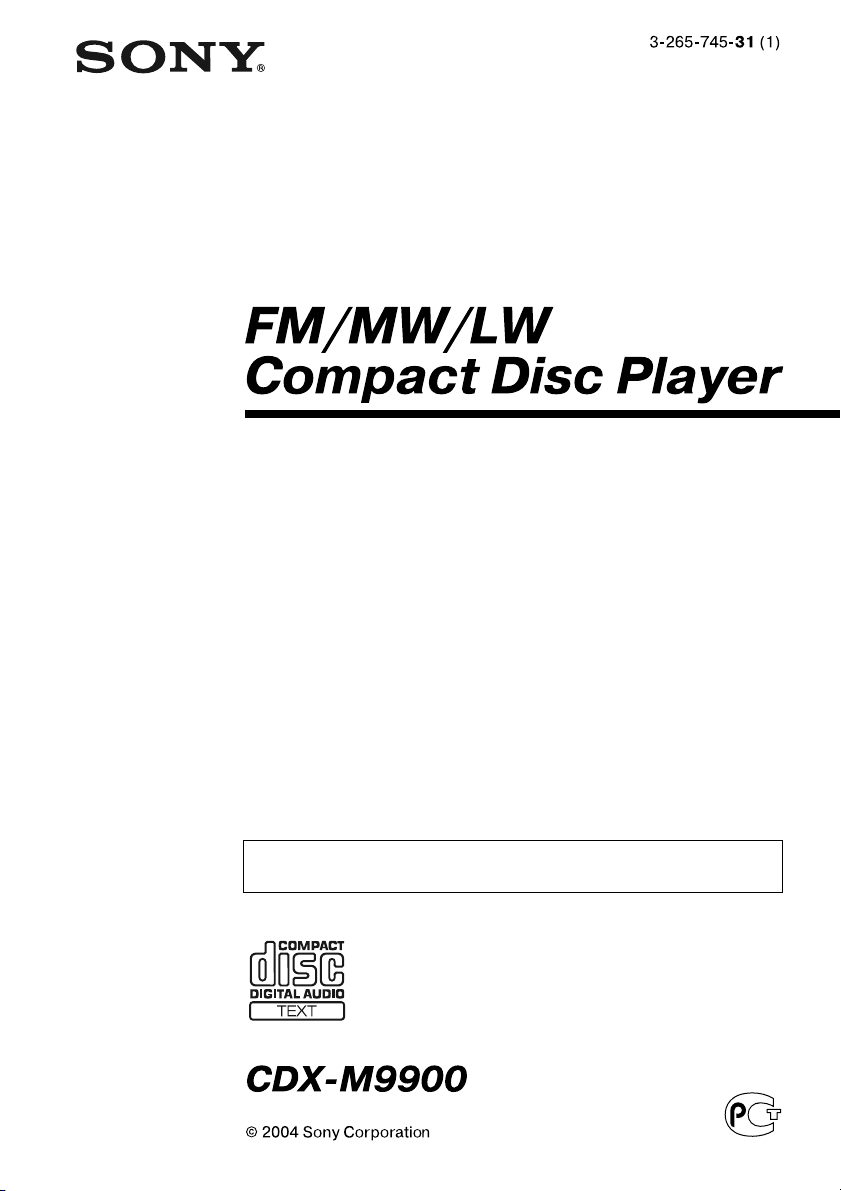
Руководство по эксплуатации
Для установки и подключения см. прилагаемое руководство
по установке и подключению.
Page 2
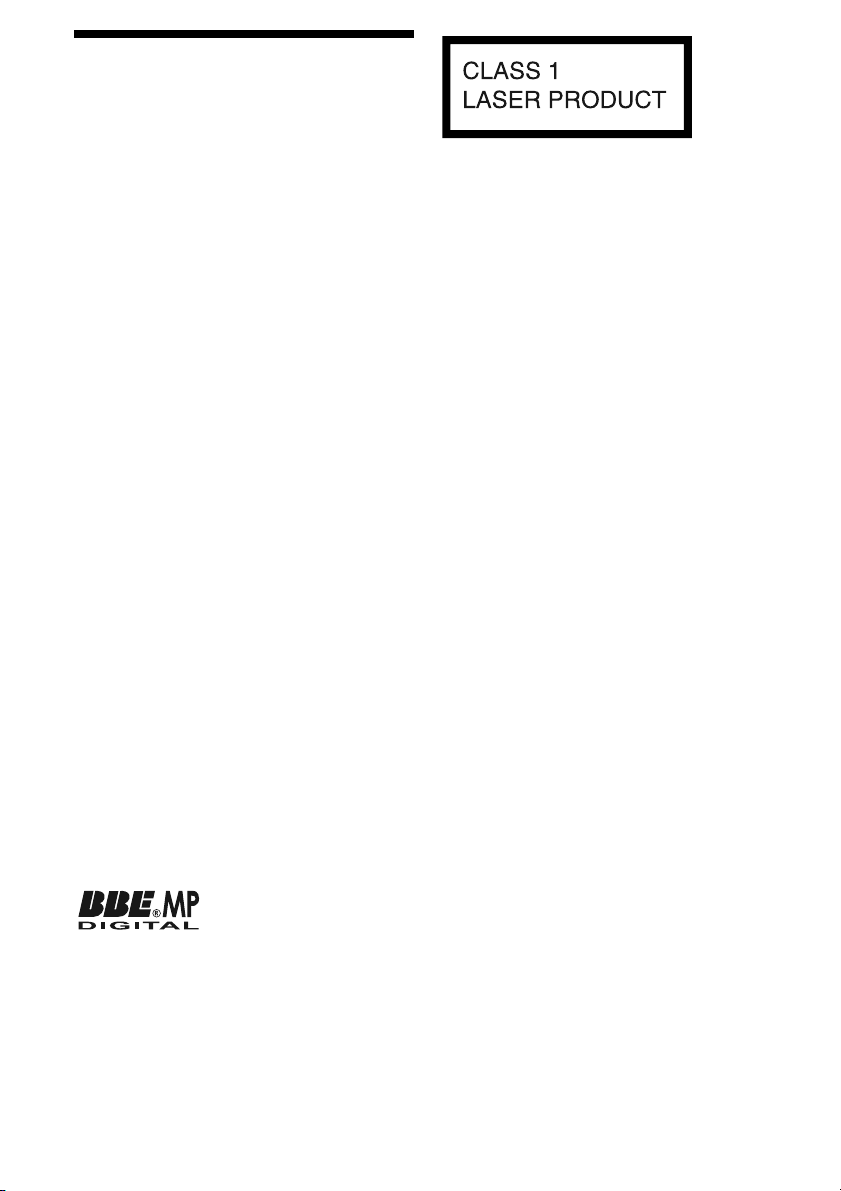
Добро пожаловать!
Благодарим вас за приобретение проигрывателя
компактдисков фирмы Sony.
Это устройство обладает следующими возмож
ностями:
• Разъем видеовхода для просмотра видео
изображений.
• Сохранение видеоизображений для созда
ния различных эффектов.
• Воспроизведение МР3файла, записанного
на диске.
• Воспроизведение CDR/CDRW с добав
ленной сессией (стр. 10).
• Воспроизведение дисков, записанных
в мультисессии (CDExtra, Mixed CD и т.п.),
в зависимости от метода записи (стр. 10).
• Дополнительные CD/MDустройства
(проигрыватели и чейнджеры)*1.
• Информация ярлыка tag*
2
версий 1.0, 1.1,
2.2, 2.3 или 2.4 (отображается при воспроиз
ведении МР3файла).
• Информация CDTEXT (отображается при
воспроизведении CDTEXTдиска*3).
• Прилагаемые аксессуары для управления
Планшетный пульт дистанционного управ
ления (ДУ) RMX144
• Дополнительные аксессуары
для управления
Вращаемый пульт управления RMX4S
(подключаемый с помощью кабеля)
Беспроводной вращаемый пульт управления
RMX6S
*
1
Данное устройство совместимо только с элек
тронным оборудованием фирмы SONY.
*
2
ID3tag – это MP3файл, содержащий информа
цию о названии альбома, имени исполнителя,
названиях треков и т.д.
*
3
Диск CDTEXT – это аудио компактдиск, включаю
щий в себя информацию о названии диска, имени
исполнителя и названиях треков. Эта информация
записана на компактдиске.
Функция ВВЕ МР улучшает качество звука,
подвергавшегося цифровому сжатию (напри
мер, МР3файлов), путем восстановления
и расширения высоких гармоник, утраченных
в результате компрессии.
Функция ВВЕ МР выполняется посредством
генерирования четных гармоник из звукового
материала и с высокой точностью воссоздает
как общий тембр, так и детали звучания.
ЛАЗЕРНОЕ ИЗДЕЛИЕ
КЛАССА 1
Данная наклейка расположена на нижней
панели устройства.
О данном руководстве
• В данном руководстве использование различных
функций осуществляется главным образом через
планшетный пульт ДУ.
• Рисунки иллюстрирующие в руководстве детали
и работу устройства могут отличаться от реаль
ного устройства.
Ферритовый сердечник на кабеле предназна
чен для снижения помех от электромагнитного
излучения, пожалуйста, не снимайте его.
(Замечание! Ферритовый сердечник должен
быть закреплен на кабеле, поскольку является
внешним устройством.)
3
Page 3
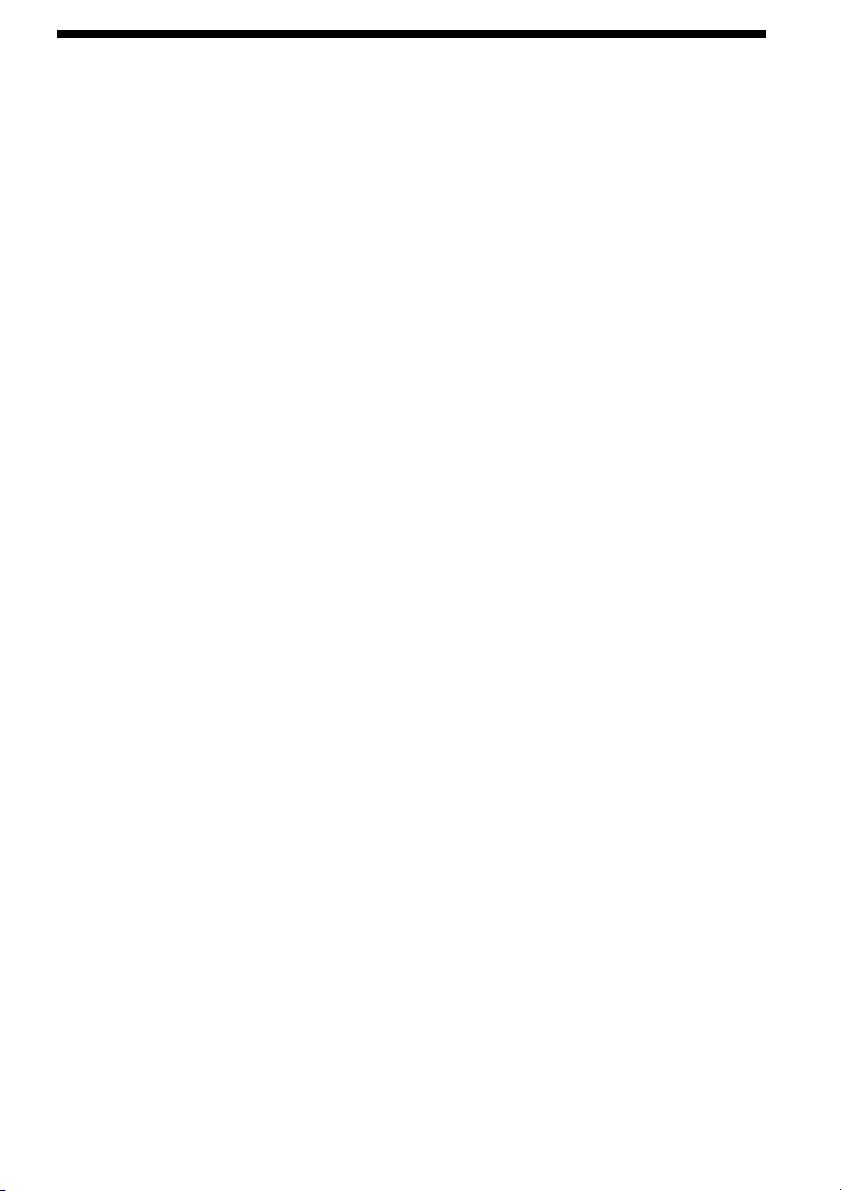
Расположение элементов управления . . . . .6
Меры предосторожности . . . . . . . . . . . . . . . .8
Замечания о дисках . . . . . . . . . . . . . . . . . . . . .9
О МР3файлах . . . . . . . . . . . . . . . . . . . . . . . .10
Основные операции . . . . . . . . . . . . . . . . . . .12
Выбор режима дисплея
и рисунка дисплея . . . . . . . . . . . . . . . . . . .13
Подготовка к работе
Перезагрузка устройства . . . . . . . . . . . . . . .15
Установка часов и календаря
– Clock. . . . . . . . . . . . . . . . . . . . . . . . . . . . .15
Проигрыватель CD,
CD/MDустройство
(дополнительное)
Воспроизведение дисков . . . . . . . . . . . . . . .16
Отображения на дисплее . . . . . . . . . . . . . . .17
Повторное воспроизведение треков
– Функция Repeat . . . . . . . . . . . . . . . . . . .18
Воспроизведение треков в произвольном
порядке
– Функция Shuffle . . . . . . . . . . . . . . . . . . .19
Пометка компактдиска
– Функция Disc Memo . . . . . . . . . . . . . . .19
Поиск диска по названию
– Функция Disc List * . . . . . . . . . . . . . . . .20
*
Эта функция доступна при использовании
дополнительных CD/MDустройств.
Радио
Автоматическое сохранение радиостанций
– Функция BTM . . . . . . . . . . . . . . . . . . . .21
Отображаемые параметры . . . . . . . . . . . . . .21
Прием радиостанций, сохраненных
в памяти устройства . . . . . . . . . . . . . . . . .22
Сохранение только нужных
радиостанций . . . . . . . . . . . . . . . . . . . . . . .22
Настройка радиостанции
с помощью списка
– Функция Preset List . . . . . . . . . . . . . . . .23
RDS
Информация о RDS . . . . . . . . . . . . . . . . . . .23
Отображаемые параметры . . . . . . . . . . . . . .24
Автоматическое изменение настройки
для достижения наилучшего приема
– Функция AF . . . . . . . . . . . . . . . . . . . . . .24
Получение дорожных сообщений
– Функция TA/TP . . . . . . . . . . . . . . . . . . .25
Предварительное сохранение
радиостанций RDS
с помощью функций AF и TA . . . . . . . . .26
Настройка радиостанций
по типу программы
— Функция PTY List . . . . . . . . . . . . . . . . .26
Автоматическая установка часов
– Функция СТ . . . . . . . . . . . . . . . . . . . . . .27
Установки изображения
Выбор схемы дисплея
– Функция Skin . . . . . . . . . . . . . . . . . . . . .28
Выбор цвета символов
– Функция Char Color . . . . . . . . . . . . . . .28
Автоматическая смена отображений
на дисплее
– Функция Auto Image . . . . . . . . . . . . . . .29
Выбор эффектов
– Функция Effect . . . . . . . . . . . . . . . . . . . .30
Выбор фонового орнамента
– Функция Wallpaper . . . . . . . . . . . . . . . .30
Настройка панорамного изображения
– Функция Panorama . . . . . . . . . . . . . . . .31
Выбор формата экрана
– Функция Aspect . . . . . . . . . . . . . . . . . . .31
Отключение символов на дисплее
– Функция Auto Clear . . . . . . . . . . . . . . .33
Сохранение изображений
– Функция Snapshot . . . . . . . . . . . . . . . . .33
Выбор стартового изображения
– Функция Opening . . . . . . . . . . . . . . . . .34
Содержание
4
Page 4
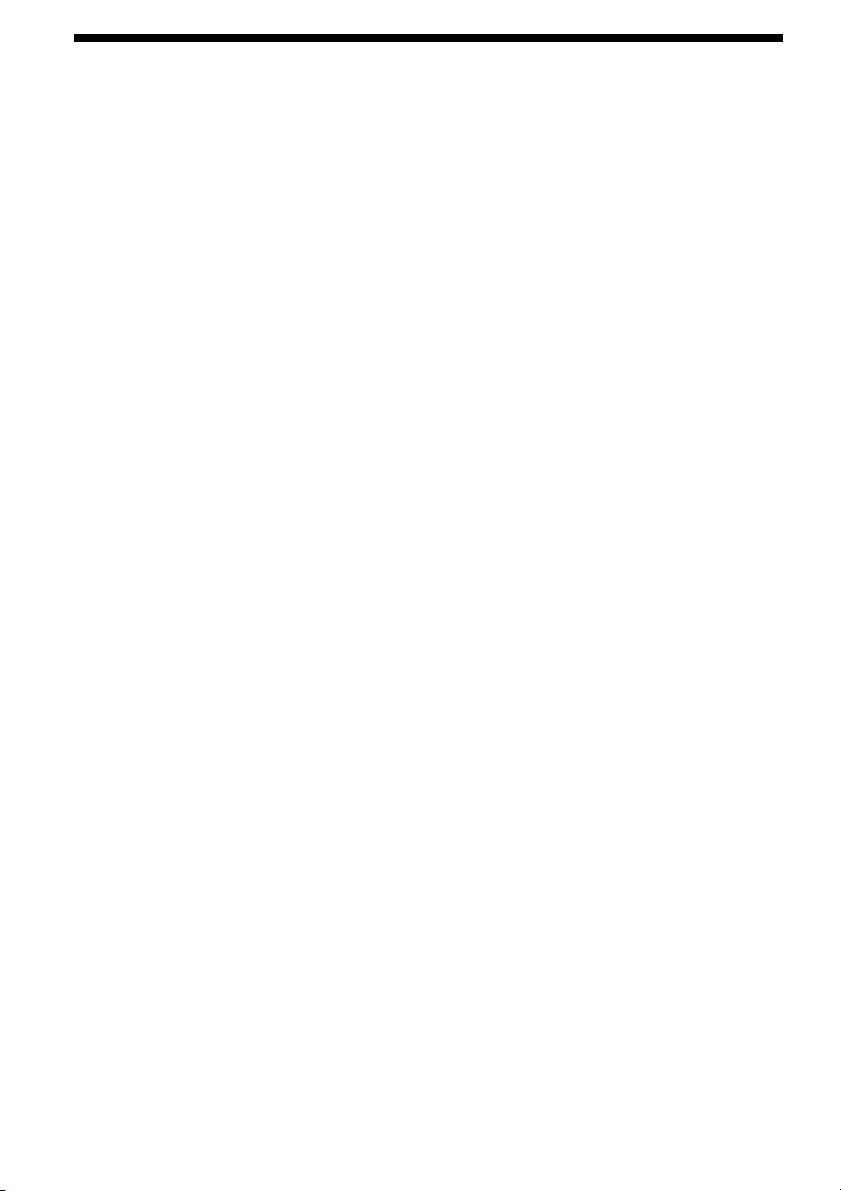
5
Установки звука
Изменение установок ВВЕ МР
– Функция ВВЕ МР . . . . . . . . . . . . . . . . .35
Быстрое снижение уровня громкости
– Функция АТТ . . . . . . . . . . . . . . . . . . . . .35
Установки динамического органайзера
звуковой позиции
– Функция DSO . . . . . . . . . . . . . . . . . . . .35
Установки эквалайзера
– Функция EQ7 . . . . . . . . . . . . . . . . . . . . .36
Настройка высоких и низких частот
– Функция Bass/Treble . . . . . . . . . . . . . . .37
Настройка громкости в передней
и задней частях салона
– Функция Balance/Fader . . . . . . . . . . . .37
Настройка громкости сабвуфера
– Функция Sub Woofer . . . . . . . . . . . . . . .38
Настройка громкости звучания
– Функция Loudness . . . . . . . . . . . . . . . . .39
Подключение внешнего аудио
оборудования . . . . . . . . . . . . . . . . . . . . . . .40
Другие функции
Придание кнопкам нужных функций
– Функция CUSTOM . . . . . . . . . . . . . . . .40
Перезагрузка устройства
– Функция Initialize (возвращение
к первоначальным настройкам) . . .41
Установка кода безопасности
– Функция Security . . . . . . . . . . . . . . . . . .41
Меню и параметры . . . . . . . . . . . . . . . . . . . .42
Использование вращаемого пульта
управления . . . . . . . . . . . . . . . . . . . . . . . . .45
Дополнительная информация
Обслуживание . . . . . . . . . . . . . . . . . . . . . .47
Извлечение устройства . . . . . . . . . . . . . .48
Технические характеристики . . . . . . . . . . . .49
Устранение неисправностей . . . . . . . . . . . .50
Сообщения об ошибках/
Другие сообщения . . . . . . . . . . . . . . . . . . .52
Page 5
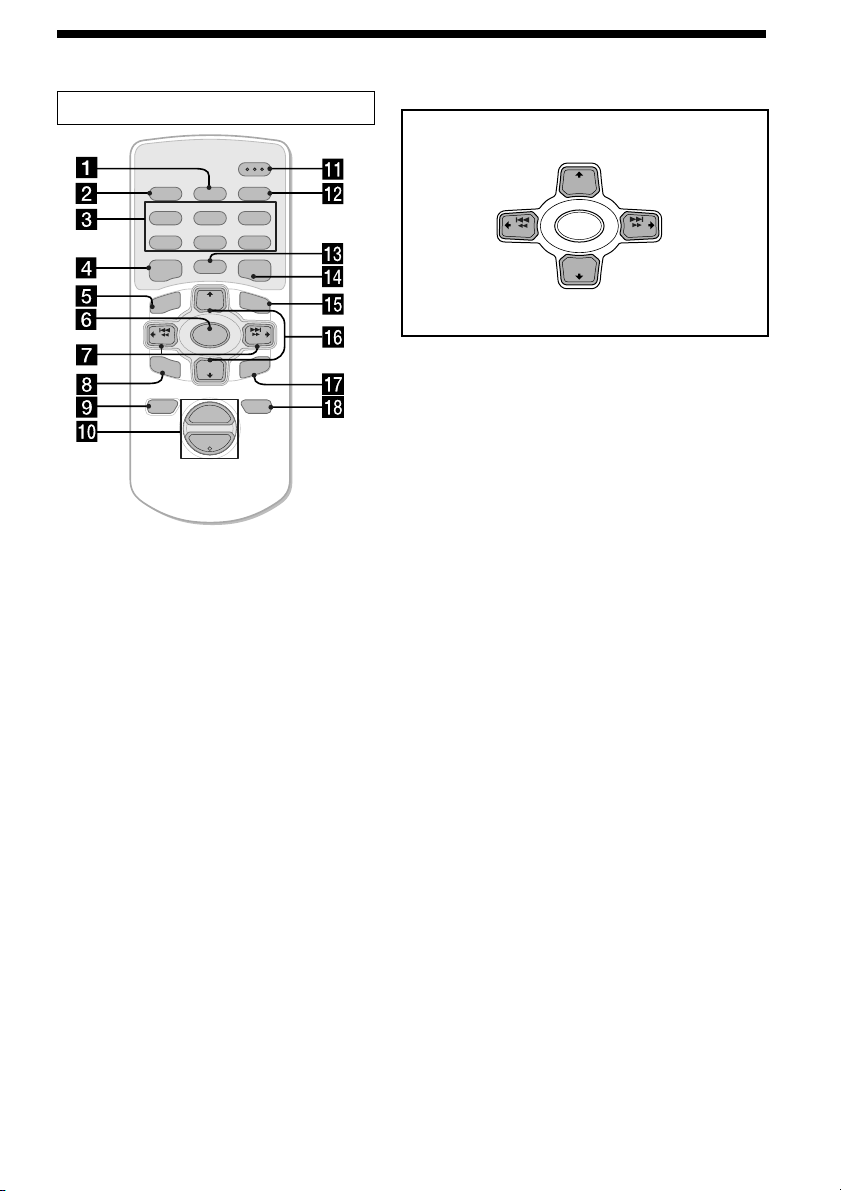
6
1 Кнопка AF
Включение и выключение функции поиска
альтернативной частоты.
2 Кнопка PTY
Отображение списка типов программ.
3 Номерные кнопки
Радио:
Сохранение радиостанций/прием сохра
ненных радиостанций.
СD/MD:
(1): REP (повторное воспроизведение)
(2): SHUF (воспроизведение
в произвольном порядке)
(6): PAUSE*
1
(пауза)
Звук:
(5): ВВЕ МР*
1
4 Кнопка SCREEN
Выбор режима дисплея.
5 Кнопка MENU
Отображение основного меню.
6 Кнопка SOURCE (включение питания/
радио/CD/MD*
2
/AUX*3)
Выбор источника.
7 Кнопки (</,) (SEEK –/+)
Пропуск треков/перемотка трека назад
и вперед/автоматическая настройка
на радиостанции/ поиск радиостанций
вручную/выбор установки.
8 Кнопка BACK
Возврат к предыдущему отображению.
9 Кнопка OFF
Выключение устройства/остановка вос
произведения или приема радио.
0 Кнопки VOL +/– (громкость +/–)
qa Кнопка OPEN/CLOSE (открыть/закрыть)
Открыть/закрыть переднюю панель/извлечь
диск, если он находится в устройстве.
qs Кнопка TA
Включение и выключение функции приема
дорожных сообщений.
qd Кнопка CAPTURE
Сохранение изображений.
qf Кнопка IMAGE
Выбор рисунка дисплея.
qg Кнопка MODE (режим)
Смена полосы частот/воспроизводимого
устройства.
qh Кнопки (M/m) (DISC +/–)
Настройка на сохраненные радиостанции/
смена диска*
4
, пропуск альбомов*5/выбор
меню.
qj Кнопка ENTER
Выбор параметра/ввод установки.
qk Кнопка ATT (выключение звука)
*
1
Доступно только при воспроизведении на данном уст
ройстве.
*
2
При подключении дополнительного MDустройства.
*
3
Доступно только при подключении дополнительного порта
тивного устройства Sony к разъему AUX IN на устройстве.
Если вы подключили портативное устройство Sony и CD/
MD устройство одновременно, используйте селектор вхо
дящего сигнала AUX IN.
*
4
При подключении дополнительного CD/MDустройства.
*
5
Доступно только при воспроизведении МР3файла.
Расположение элементов управления
Планшетный пульт ДУ RMX144
При выборе параметра в меню:
Примечание
Если вы выключили дисплей с помощью кнопки
(OFF), вы не сможете управлять устройством
с помощью планшетного пульта ДУ, пока не на
жмете кнопку
(SOURCE) на корпусе или не акти
вируете устройство, установив в него диск.
Совет
Подробно о том, как производить замену эле
ментов питания, см. раздел «Замена литиевой
батарейки» (стр. 47).
OPEN/CLOSE
PTY AF TA
REP SHUF
1
253
BBE MP PAUSE
4
SCREEN IMAGE
MENU
–
SEEK
BACK
CAPTURE
+
DISC
SOURCE
–
DISC
+
VOL
–
6
MODE
SEEK
TER
EN
ATTOFF
+
(DISC) (M):
Выбор выше по шкале
+
(SEEK) (<):
Выбор левее
по шкале
DISC
SOURCE
–
SEEK
–
DISC
(DISC) (m):
Выбор ниже по шкале
(SEEK) (,):
Выбор правее
+
SEEK
по шкале
Page 6
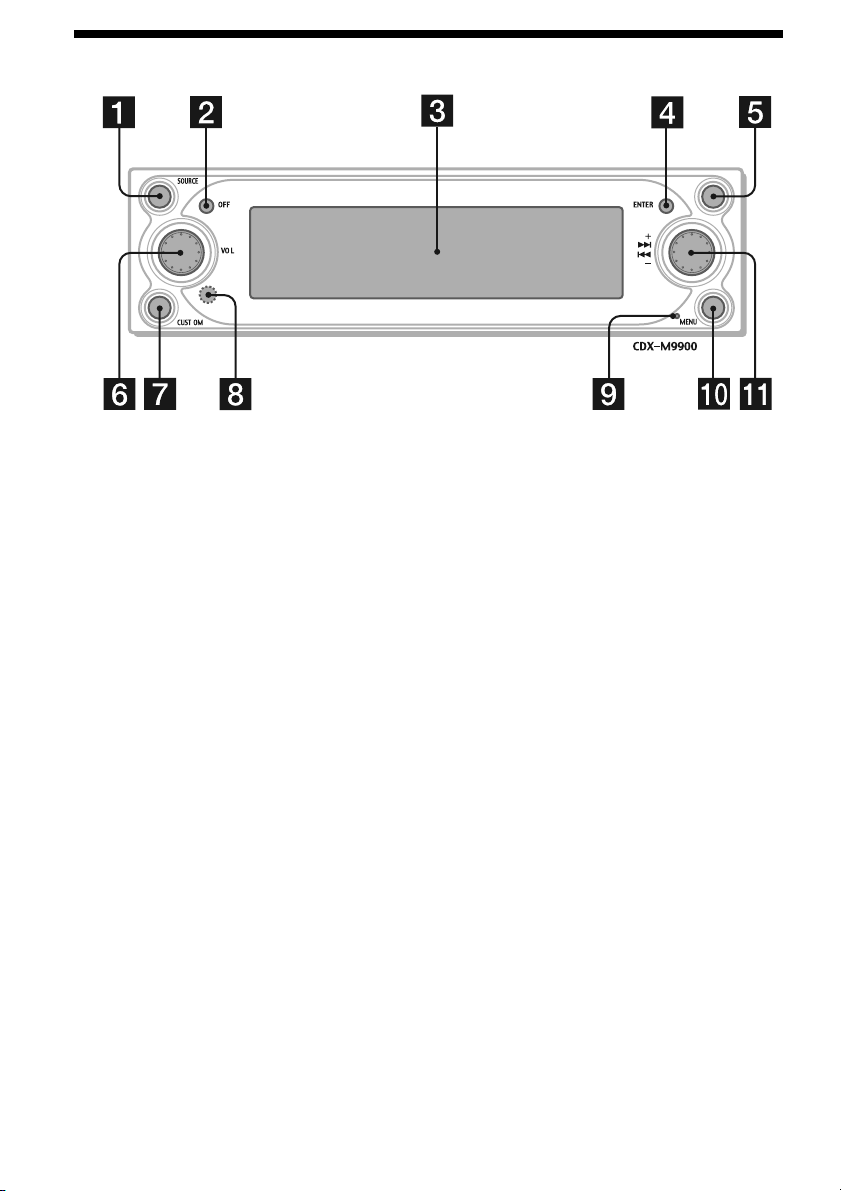
7
Кнопки на корпусе устройства, соответст
вующие кнопкам на пульте ДУ, выполняют
те же функции.
1 Кнопка SOURCE (включение пита
ния/радио/CD/MD/AUX*1)
Выбор источника.
2 Кнопка OFF (остановка воспроизве
дения/выключение питания)
Выключение устройства/остановка
воспроизведения или приема радио.
3 Окошко дисплея
4 Кнопка ENTER
СD/MD/радио:
изменение функций регулятора R.
Меню:
выбор параметра/ввод установки парамет
ра меню.
5 Кнопка Z (открыть/закрыть)
Открыть/закрыть переднюю панель/извлечь
диск, если он находится в устройстве.
6 Регулятор L (левый)
Настройка громкости.
7 Кнопка CUSTOM
СD/MD/радио/AUX:
выполнение приданной функции.
Меню:
возврат к предыдущему отображению.
8 Рецептор
Для приема сигналов с планшетного
пульта ДУ или беспроводного вращаемого
пульта ДУ.
9 Кнопка перезагрузки
Служит для перезагрузки устройства.
0 Кнопка MENU
Отображение основного меню для ввода
установок и настроек.
qa Регулятор R (правый)
СD/MD/радио:
выбор радиостанции, трека, альбома*
2
или диска*3.
Меню:
выбор параметра.
Использование регуляторов L/R
Перед использованием регуляторов L/R,
сначала надавите на них, а затем отпустите.
После использования снова «утопите» регуля
торы.
*
1
Доступно только при подключении дополнитель
ного портативного устройства Sony к разъему
AUX IN на устройстве. Если вы подключили пор
тативное устройство Sony и CD/MDу стройство
одновременно, используйте селектор входяще
го сигнала AUX IN.
*
2
Доступно только при воспроизведении
МР3файла.
*
3
При подключении дополнительного CD/MD
устройства.
Предупреждение
Будьте осторожны при установке в автомо
биль, на замке зажигания которого не пре
дусмотрено положение ACC (аксессуары)
Выключив зажигание, обязательно нажмите
и удерживайте кнопку (OFF) данного устрой
ства до тех пор, пока дисплей не погаснет.
Иначе дисплей не выключится, что может
привести к разрядке аккумуляторной батареи
автомобиля.
Page 7
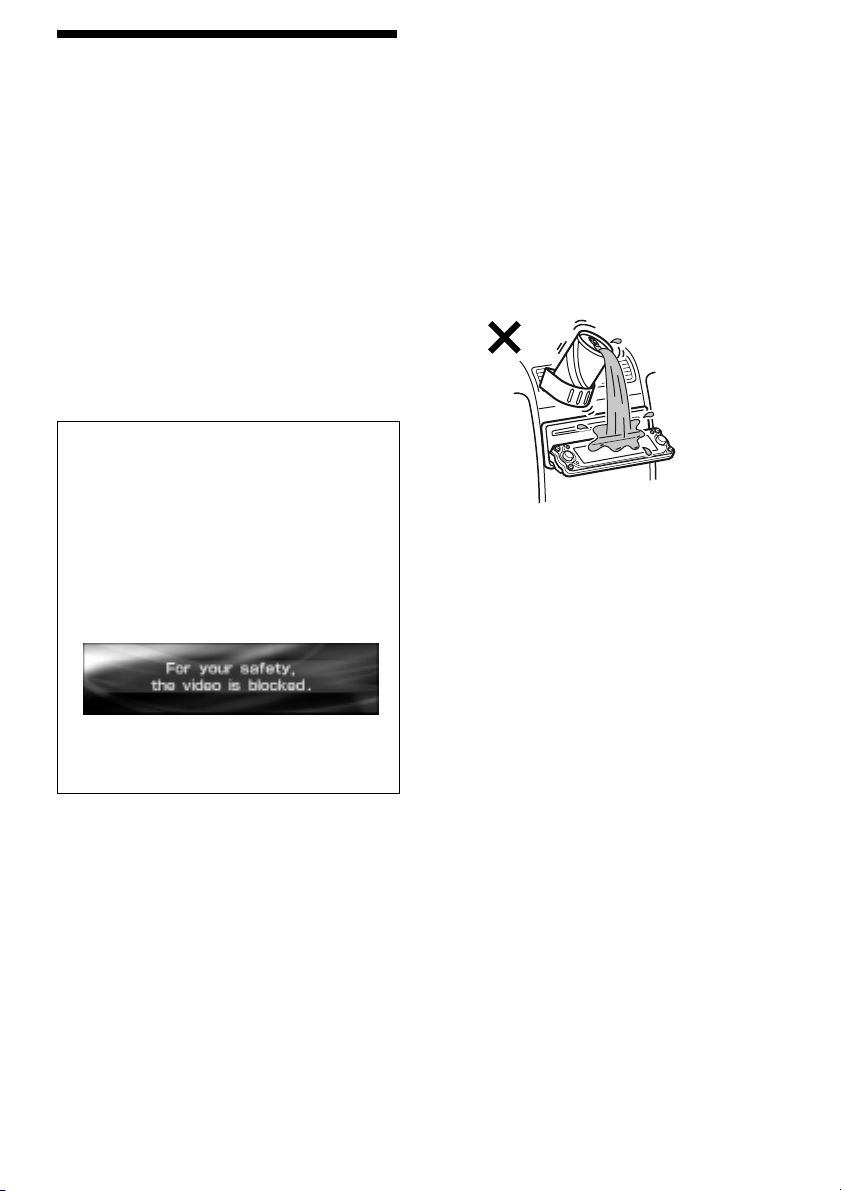
8
Меры предосторожности
• Если ваш автомобиль был припаркован на
солнце, прежде чем включать устройство, по
дождите некоторое время, чтобы оно остыло.
• Когда устройство включено, силовая антенна
выдвигается автоматически.
Если у вас возникли вопросы или проблемы,
связанные с этим устройством, но не описанные
в прилагаемом руководстве, обратитесь за кон
сультацией к ближайшему дилеру фирмы Sony.
Безопасность
• Соблюдайте принятое в вашей стране дорож
ное законодательство.
• В целях вашей безопасности видеоизображе
ние (со входа VIDEO IN) исчезает с дисплея,
как только выключается стояночный тормоз.
Конденсация влаги
В дождливый день или в условиях большой
влажности на линзах звукоснимателя и дисплее
данного проигрывателя может скапливаться
влага. Если это произошло, устройство не будет
функционировать нормально. В таком случае
извлеките из проигрывателя компактдиск и
подождите около часа, чтобы влага испарилась.
Сохранение высокого качества
звучания
Будьте внимательны, чтобы не пролить сок
или другие прохладительные напитки на уст
ройство или диски.
Замечания относительно жидко
кристаллического дисплея
• Не надавливайте на ЖКдисплей. Это может
привести к травме или повредить дисплей.
• На ЖКдисплее могут появиться яркие светя
щиеся пятна (красные, синие или зеленые),
либо черные точки. Это не является неис
правностью. ЖКдисплей произведен с при
менением высокоточной технологии и более
99,99% изображения воспроизводятся кор
ректно. Тем не менее, в некоторых частях изо
бражения могут возникать описанные выше
явления.
Во избежание аварий
Видеоизображение появляется на дисплее
только после того, как вы припарковали
автомобиль и поставили его на стояночный
тормоз.
Как только автомобиль начинает движение,
на дисплее отображается следующее преду
преждение, а затем видеоизображение
(со входа – VIDEO IN) исчезает с дисплея.
Видеоряд блокируется, но вы можете слушать
звук CD/МР3.
Не работайте с устройством и не рассматри
вайте дисплей во время управления автомо
билем.
Page 8
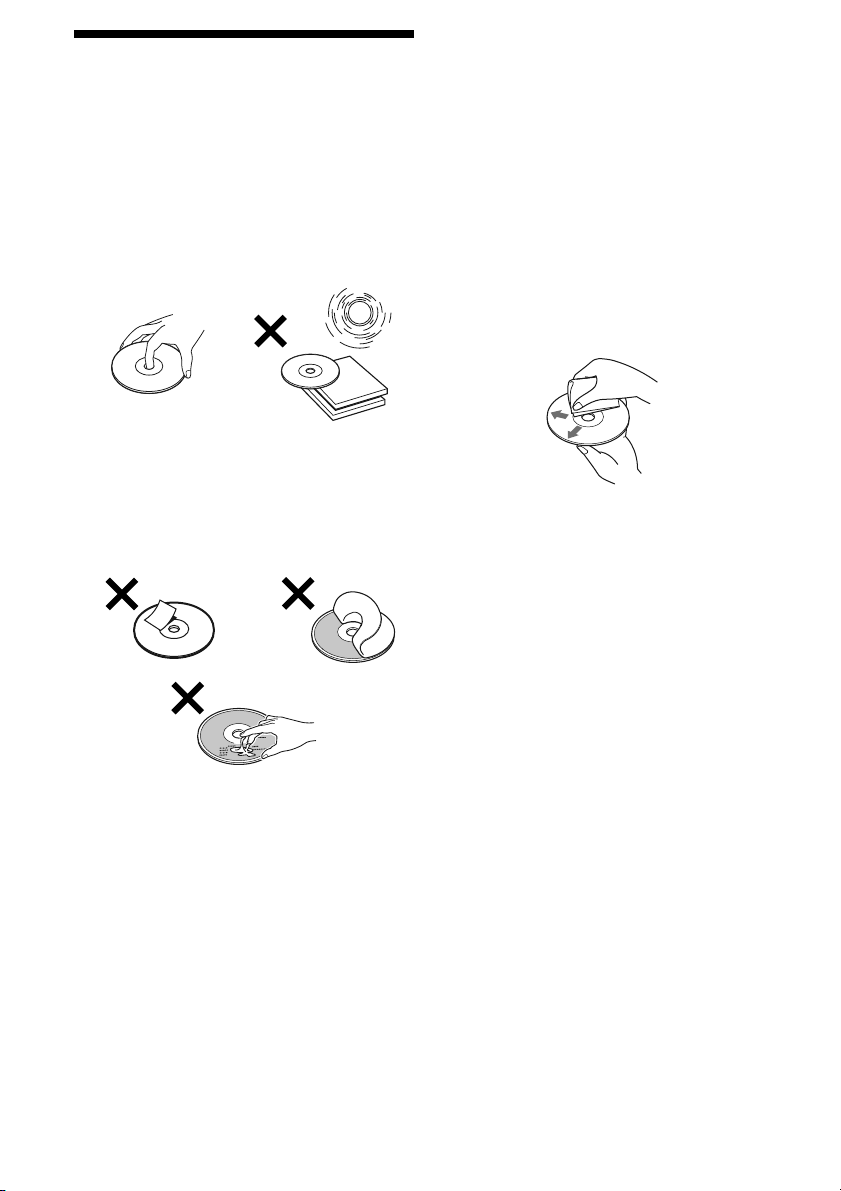
Замечания о дисках
• Чтобы содержать диски в чистоте, не касай
тесь их поверхности.
Берите диски за края.
• Храните диски в коробках или в специаль
ных чехлах, когда вы ими не пользуетесь.
• Берегите диски от воздействия высоких
температур. Не оставляйте диски в припар
кованных автомобилях или на перед
ней/задней панели автомобиля.
• Не приклеивайте к дискам наклейки, не ис
пользуйте диски, надписанные липкими
или оставляющими отпечатки чернилами.
При использовании такие диски могут пре
кратить вращаться, что может стать причи
ной неисправности или поломки диска.
• Не используйте диски с приклеенными на
клейками или этикетками. Использование
таких дисков может вызвать следующие
неисправности:
– Диск будет невозможно извлечь из диско
вода (в результате того, что наклейка или
этикетка отклеится и попадет в механизм,
открывающий дисковод).
– Корректное считывание аудиоданных бу
дет невозможно (т.е. при воспроизведении
могут быть пропуски, или воспроизведе
ние будет невозможным) в результате того,
что под воздействием высокой температу
ры наклейка или этикетка может сжаться
и деформировать диск.
• Диски неправильной формы (например,
в виде сердца, звезды или квадратные дис
ки) не могут воспроизводиться на данном
проигрывателе. Попытка установить такой
диск может повредить устройство, поэтому
не используйте такие диски.
• Не воспроизводите на данном проигрывателе
компактдиски диаметром 8 см.
• Прежде чем воспроизводить диск, протрите
его специальной чистящей тканью (имеется
в продаже). Протирайте от центра диска
к краям. Не используйте для чистки дисков
растворители, например, бензин или разба
витель, имеющиеся в продаже чистящие
средства или спрейантистатик для аналого
вых дисков.
Продолжение на следующей странице t
9
Page 9
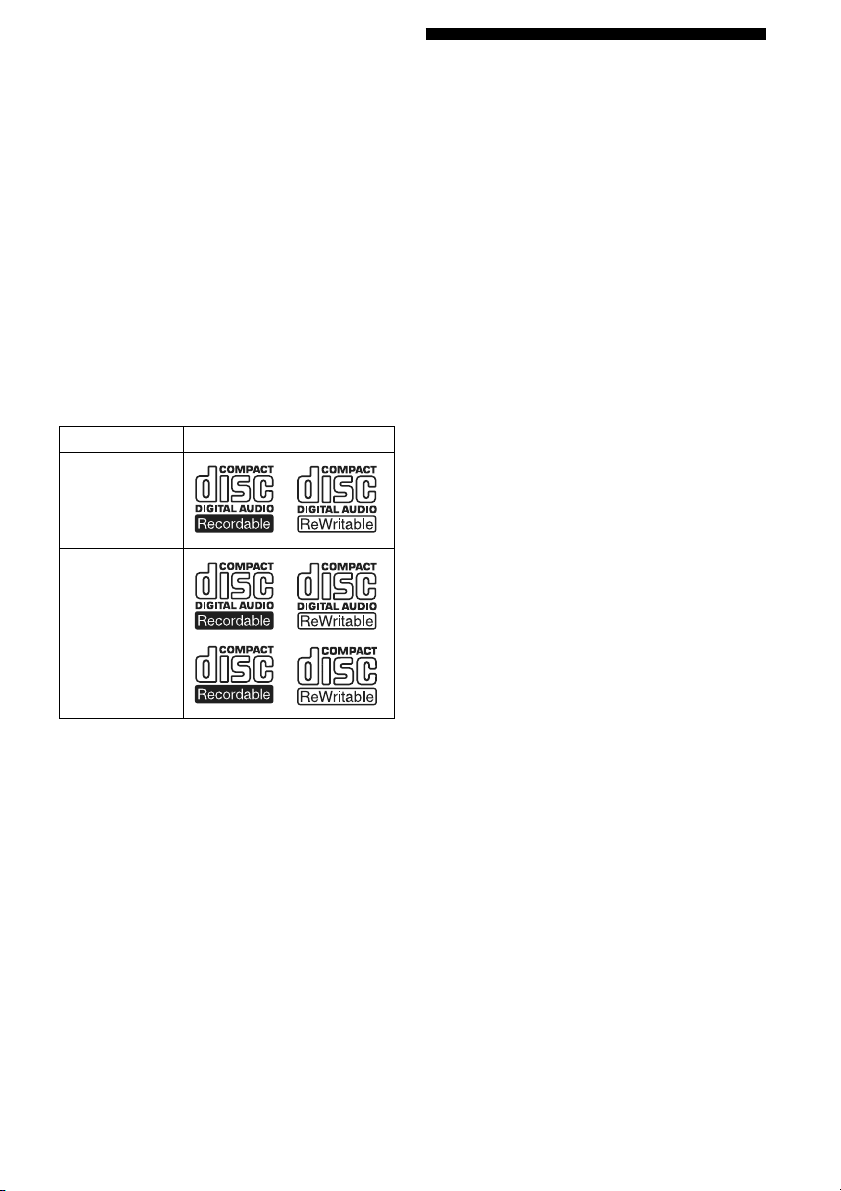
10
Музыкальные диски с закодирован
ной защитой авторских прав
Данное устройство рассчитано на воспроизве
дение дисков, которые соответствуют стандар
там для компактдисков (CD). В последнее
время рядом звукозаписывающих компаний
выпускаются различные музыкальные диски
с кодами защиты авторских прав. Пожалуйста,
учтите, что среди подобных дисков могут быть
не соответствующие стандартам CD и они мо
гут не воспроизводиться на данном устройстве.
Замечания по использованию CDR (записы
ваемых компактдисков)/CDRW (перезапи
сываемых компактдисков)
Данное устройство может воспроиз
водить следующие типы дисков:
• Некоторые CDR/CDRW (в зависимости от
оборудования, использованного для их запи
си, или от состояния самого диска) могут
не воспроизводиться на данном устройстве.
• Невозможно воспроизвести CDR/CDRW,
не прошедшие финализацию*.
• Возможно воспроизведение MP3файлов,
записанных на таких носителях как CDROM,
CDR и CDRW.
• На данном устройстве могут воспроизво
диться CDR/CDRW с возможностью
добавления сессии.
*
Процедура, необходимая для воспроизведе
ния записанного CDR/CDRW на проигрывате
ле аудио CDдисков.
О MP3файлах
MP3 (MPEG 1 Audio Layer3) является стан
дартной технологией и форматом сжатия зву
кового ряда. Файл сжимается примерно до 1/10
первоначального размера. Звуки, которые не
доступны человеческому слуху, сжимаются,
в то время как звуки, которые мы слышим,
остаются несжатыми.
Замечания о дисках
Вы можете воспроизводить MP3файлы, запи
санные на CDROM, CDR, CDRW. Компакт
диск должен быть записан в формате ISO 9660*
1
уровня 1 или 2, либо Joliet или Romeo в расши
ренном формате.
Вы также можете воспроизводить диски,
записанные в режиме мультисессии*
2
.
*1Формат ISO 9660
Самый распространенный международный
стандарт логического форматирования фай
лов и папок на CDROM.
Существует несколько технических уров
ней. На уровне 1 имена файлов должны
быть записаны в формате 8.3 (не более 8
знаков в названии, не более 3 знаков в рас
ширении .MP3) и прописными буквами.
Названия папок не должны быть длиннее
8 знаков. Не должно существовать более
8 уровней вложения папок. Особенностями
уровня 2 дозволяется иметь длину названия
файла до 31 знака.
Каждая папка может содержать до 8 подка
талогов.
Для Romeo или Jоliet в расширенном фор
мате проверьте содержимое программного
обеспечения и т.п.
*2Мультисессия
Это метод записи, который включает в себя
добавление данных с помощью метода Track
AtOnce. Обычные CDдиски начинаются в
контрольной области Leadin и заканчивают
ся в области Leadout. Мультисессионный
диск содержит множество сессий, при этом
каждый сегмент протяженностью от Leadin
до Leadout рассматривается как одна сессия.
CDExtra: формат, который записывает звук
(аудиоданные CD) как дорожки в сессии 1,
а другие данные как дорожки в сессии 2.
Mixed CD: в данном формате данные запи
сываются как дорожка 1, а звук (аудиодан
ные CD) записывается как дорожка 2.
Тип диска Этикетка на компактдиске
Аудио
компакт
диск
MP3файлы
Page 10
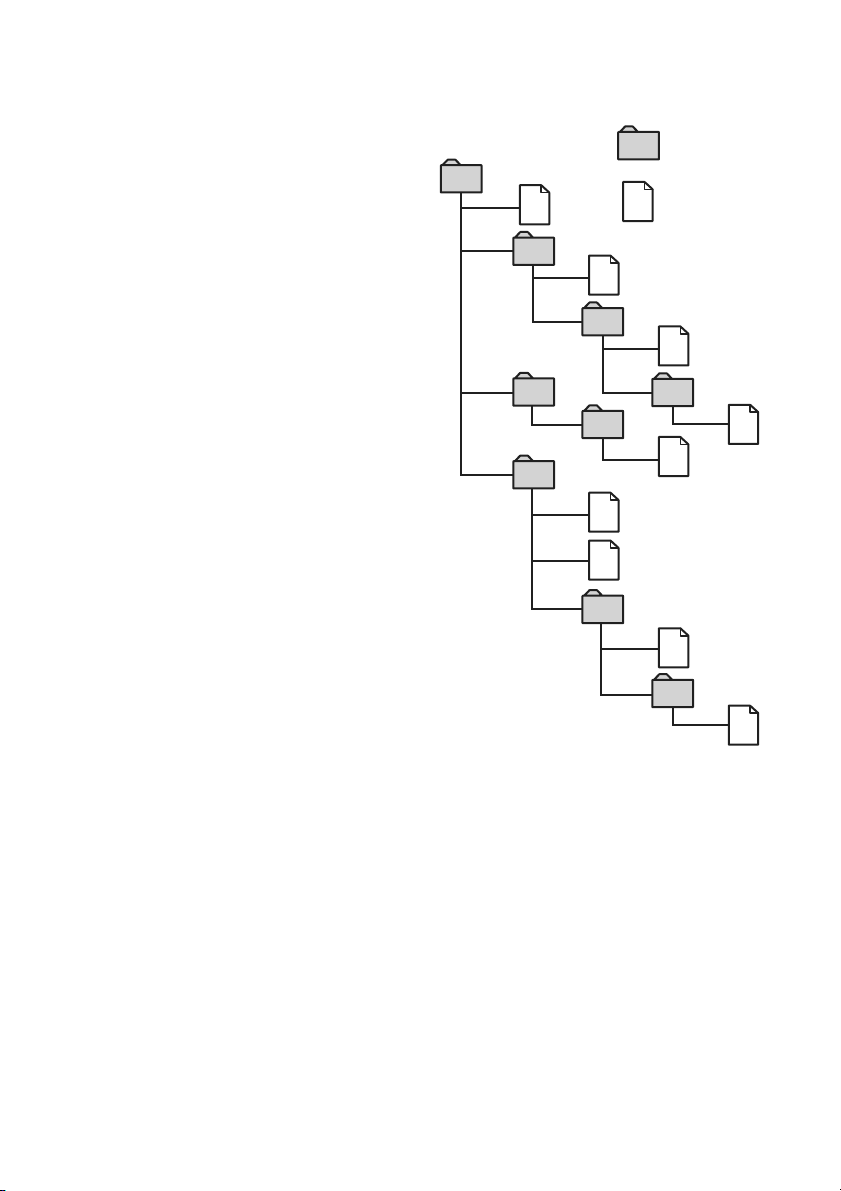
Примечания
• При использовании форматов, не являющихся
форматами ISO 9660 уровня 1 или ISO 9660
уровня 2, названия папок или файлов могут
отображаться неверно.
• При присвоении имени убедитесь в том,
что дали файлу расширение .mp3.
• Если расширение .mp3 было дано файлу, от
личному от MP3файла, устройство не сможет
распознать файл должным образом и начнет
издавать беспорядочный шум, который может
повредить ваши колонки.
• Перечисленные ниже диски требуют большего
времени для начала воспроизведения:
– диск, записанный с большим количеством
подкаталогов;
– диск, записанный в режиме мультисессии;
– диск, к которому могут быть добавлены
дополнительные данные.
Меры предосторожности во время воспроиз
ведения дисков, записанных в мультисессии
• Если первый трек в первой сессии аудиодан
ные CD:
– Воспроизводятся только аудио данные CD.
Прочие данные CD (не аудио)/информация
о МР3файле (номер трека, время и т.д.)
отображаются без звука.
• Если первый трек в первой сессии не является
аудио данными CD:
– Если диск содержит MP3файлы, то воспроиз
водиться будут только MP3файлы, а осталь
ные данные будут пропущены (аудиоданные
CD не опознаны).
– Если диск не содержит MP3файлы, на дис
плее отображается «Disc NO Music» и вос
произведение не начинается (аудиоданные
CD не опознаны).
Порядок воспроизведения
MP3файлов
Порядок воспроизведения папок и файлов
выглядит следующим образом:
Примечания
• Папка, которая не содержит MP3файл, пропу
скается.
• Максимальное количество папок – 150 (вклю
чая исходную и пустые).
• Максимальное количество MP3файлов и папок,
которые могут содержаться на диске – 300.
Если в имени файла/папки очень много знаков,
это число может уменьшиться.
• Максимальное количество воспроизводимых
«деревьев» – 8.
Совет
Для указания нужного порядка воспроизведения
перед именем папки или файла поставьте номер
(например: 01, 02 и т.д.), а затем запишите
содержимое на диск (порядок может меняться,
в зависимости от записывающего программного
обеспечения).
11
Папка
(альбом)
1
1
МР3файл
(трек)
2
2
3
3
4
5
6
6
7
5
4
7
8
8
9
Дерево1
(исходное)
Дерево2
Дерево3
Дерево4
Дерево5
Page 11
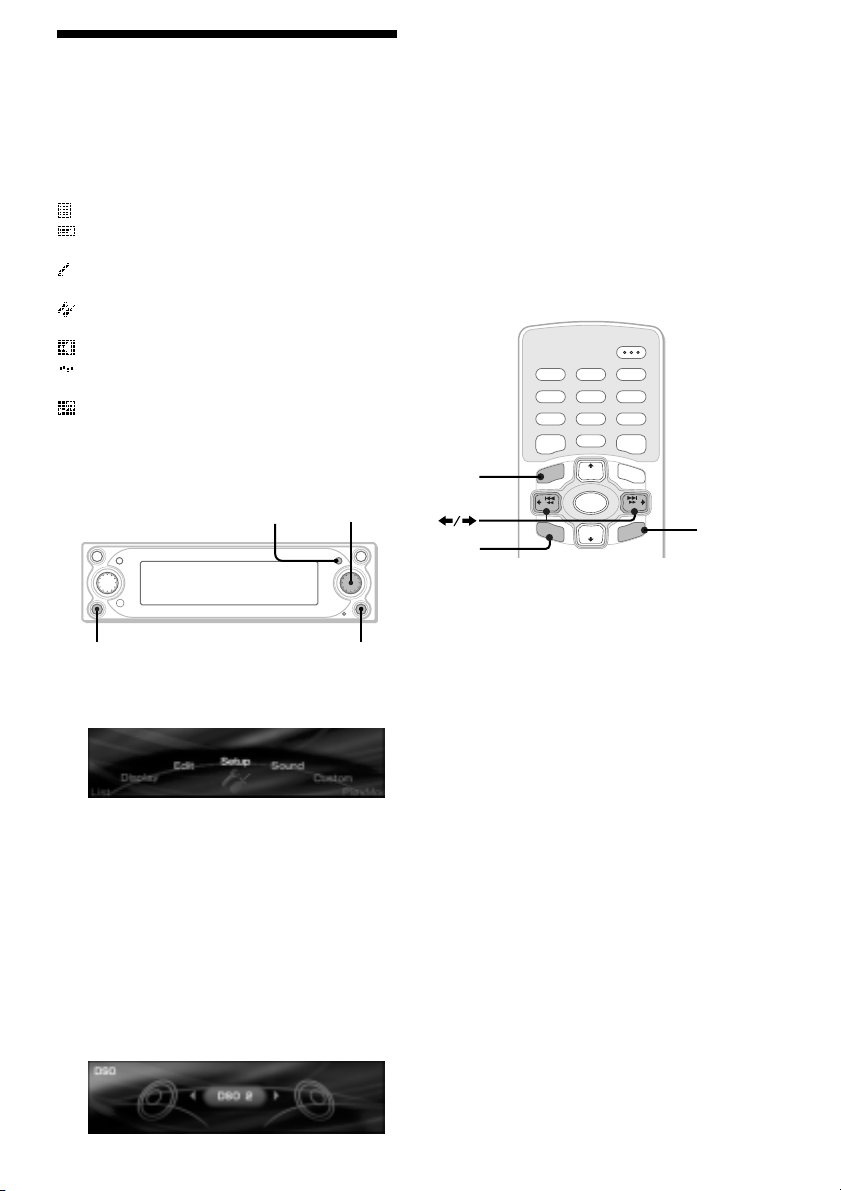
12
Основные операции
Основное меню
С помощью основного меню вы можете ввести
различные установки. Параметры и функции,
которые могут быть установлены, разделены
в меню на категории следующим образом:
List – отображение списков.
Display – установки для отображений
на дисплее.
Edit – редактирование названий дисков/
проверка сохраненных данных.
Setup – системные установки для устрой
ства.
Sound – установки качества звука.
Custom – придание нужных функций
кнопке CUSTOM.
Play Mode – установки для воспроизведе
ния и приема радио.
Подробнее относительно параметров меню
см. раздел «Меню и параметры» на стр. 42.
Операции с помощью основного устройства
1
Во время воспроизведения
или приема радио нажмите (MENU).
Появляется основное меню.
2
Вращайте регулятор R для выбора
нужного параметра меню, затем
нажмите (ENTER).
По ходу вращения регулятора R параметры
сменяются следующим образом:
List y Display y Edit y Setup y
Sound y Custom y Play Mode
3
Вращайте регулятор R для выбора
параметра для установки, затем
нажмите (ENTER).
4
Вращайте регулятор R для выбора
нужной установки, затем нажмите
(ENTER).
5
Нажмите (MENU).
Дисплей возвращается в обычное состояние.
Во время операций с меню:
Для возврата к предыдущему дисплею,
нажмите (CUSTOM).
Для отмены режима выбора в меню,
нажмите (MENU).
Совет
Чтобы вернуться к обычному дисплею, в зависи
мости от выбранного параметра, нажимайте
(ENTER) для выбора в пункте 3 ON или OFF,
затем нажмите
(MENU).
Операции с помощью планшетного
пульта ДУ:
1
Во время воспроизведения
или приема радио нажмите (MENU).
Появляется основное меню.
2
Нажимайте < или , для выбора
нужного параметра меню, затем
нажмите (ENTER).
Каждый раз, когда вы нажимаете < или ,,
параметры сменяются следующим образом:
List y Display y Edit y Setup y
Sound y Custom y Play Mode
3
Нажимайте < или , для выбора
параметра для установки, затем
нажмите (ENTER).
4
Нажимайте < или , для выбора
нужной установки, затем нажмите
(ENTER).
5
Нажмите (MENU).
Дисплей возвращается в обычное состояние.
Во время операций с меню:
Для возврата к предыдущему дисплею, нажмите
(BACK).
Для отмены режима выбора в меню, нажмите
(MENU).
Совет
Чтобы вернуться к обычному дисплею, в зависи
мости от выбранного параметра, нажимайте
(ENTER) для выбора в пункте 3 ON или OFF,
затем нажмите
(MENU).
ENTER
R dial
MENUCUSTOM
OPEN/CLOSE
PTY AF TA
REP SHUF
1
253
BBE MP PAUSE
CAPTURE
DISC
SOURCE
DISC
6
MODE
+
+
SEEK
–
ENTER
ENTER
4
SCREEN IMAGE
U
SEEK
MEN
–
BACK
MENU
BACK
Page 12
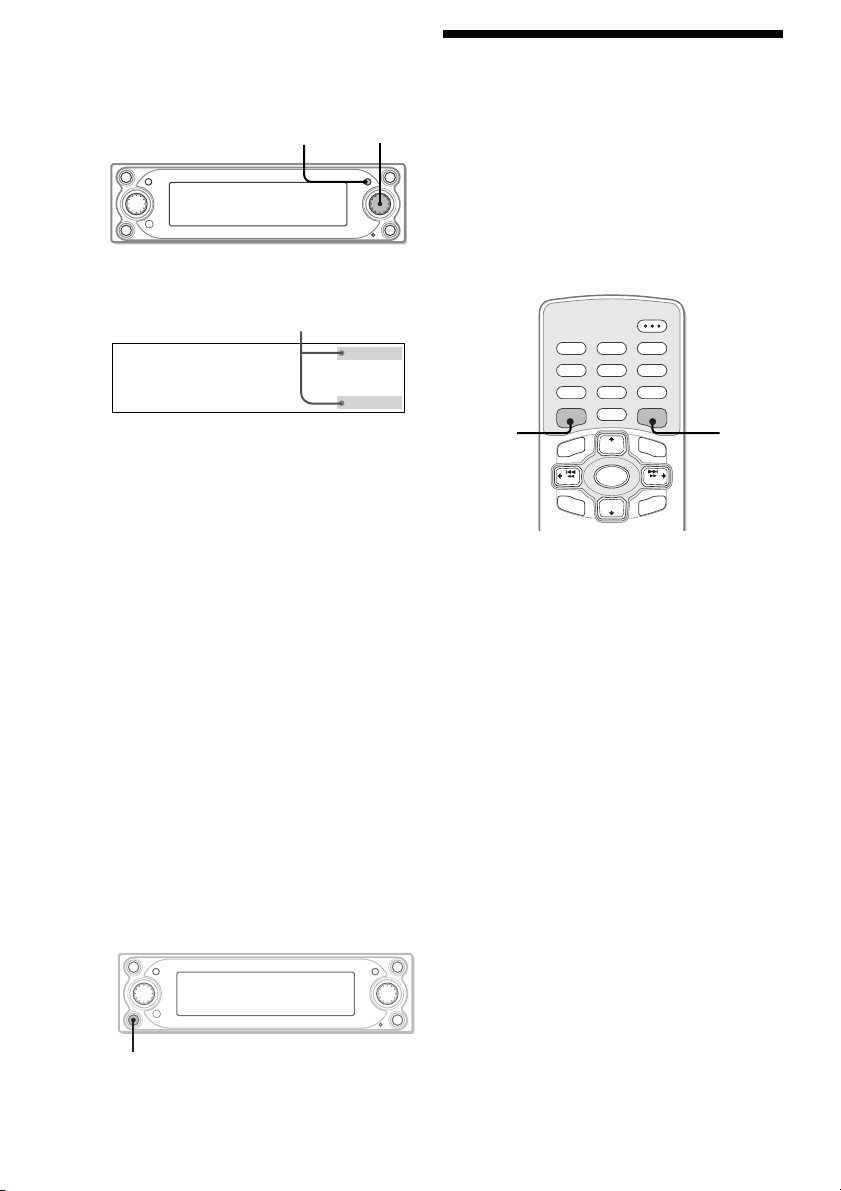
Шифтменю (Shift menu)
В зависимости от выбранного шифтменю,
регулятор R функционирует поразному.
Операции с помощью основного устройства
1
Во время воспроизведения или при
ема радио нажимайте (ENTER), пока
не появится нужное шифтменю.
Каждый раз, когда вы нажимаете
(ENTER), шифтменю сменяются следу
ющим образом:
Во время воспроизведения:
AMS+/–*
2
t ALBUM+/–*3 t
DISC+/–*4 t AMS+/–*
2
Во время приема радио:
PRESET+/–*2SEEK+/–*5 t
MANUAL+/– t PRESET+/–*
2
*
1
Если в течение 8 сек. вы не выполнили ка
куюлибо операцию, шифтменю исчезает
с дисплея.
*
2
Доступно только при отображении шифт
меню.
*
3
Доступно только при воспроизведении
МР3файла.
*
4
Доступно только при подключении допол
нительного CD/MDустройства.
*
5
Чтобы прекратить поиск, вращайте регуля
тор R в противоположном направлении.
2
Вращайте регулятор R для выбора
нужной операции.
Функция Custom
(индивидуальные установки)
Вы можете придать кнопке CUSTOM одну из
функций, перечисленных в меню Custom, что
бы ускорить те операции, которые вы выпол
няете чаще всего.
Во время воспроизведения или при
ема радио нажмите (CUSTOM).
Подробнее относительно придания функций см.
раздел «Установки функции Custom» на стр. 40.
Выбор режима дисплея
и рисунка дисплея
Вы можете наслаждаться различными сочетани
ями визуальных эффектов, выбирая в режимах
дисплея различные рисунки дисплея. В каждом
режиме существует несколько рисунков, визу
альные эффекты этих рисунков могут быть на
строены индивидуально.
Операции с помощью планшетного
пульта ДУ:
1
Во время воспроизведения или при
ема радио нажимайте (SCREEN) для
выбора нужного режима дисплея.
Каждый раз, когда вы нажимаете
(SCREEN), режимы дисплея сменяются
следующим образом:
стандартный t режим спектрального
анализатора t режим кинофильма t
режим видео t стандартный
2
Нажимайте (IMAGE) для выбора
нужного рисунка меню.
Рисунок меню изменяется, в зависимости
от выбранного режима дисплея.
Продолжение на следующей странице t
13
ENTER
R dial
Шифтменю*
1
OPEN/CLOSE
PTY AF TA
REP SHUF
1
253
BBE MP PAUSE
CAPTURE
DISC
SOURCE
DISC
6
MODE
+
+
SEEK
–
ENTER
4
SCREEN
SCREEN IMAGE
U
MEN
–
SEEK
BACK
IMAGE
CUSTOM
Page 13
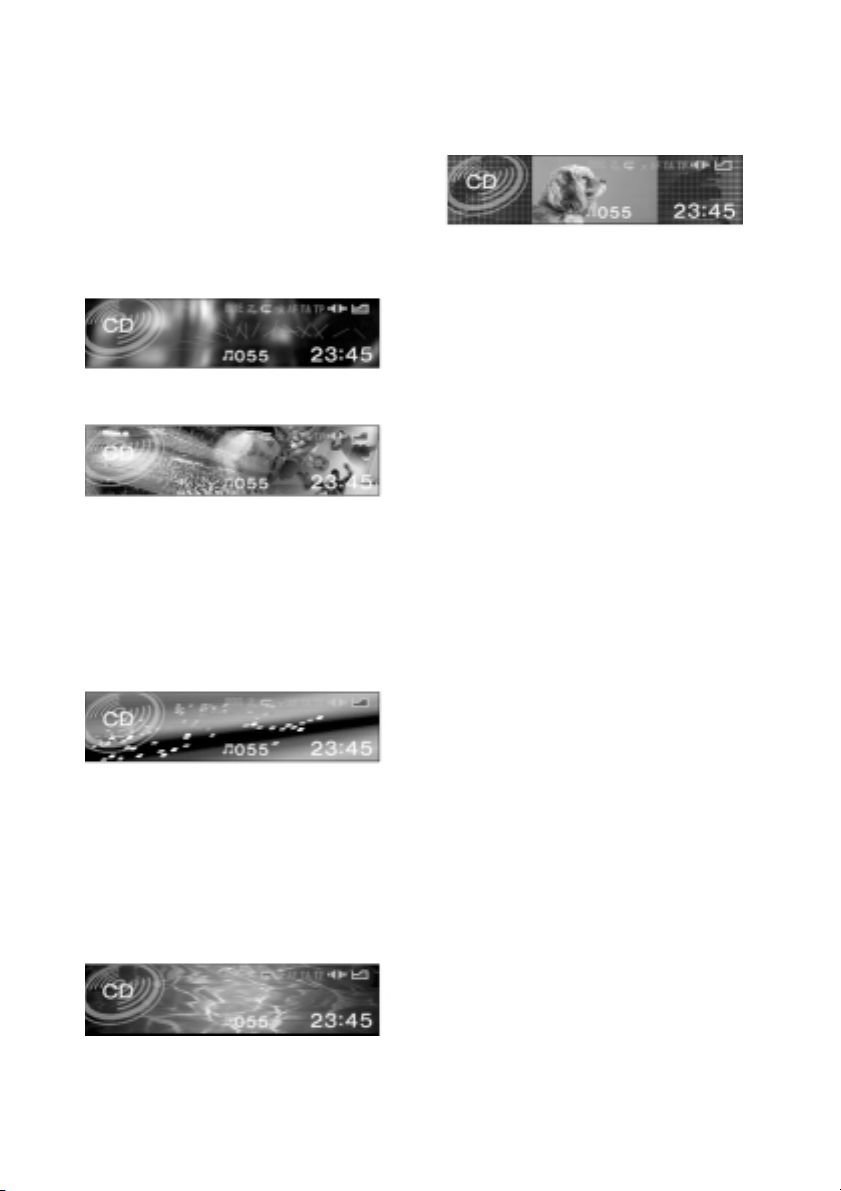
14
Режимы дисплея и рисунки дисплея
В зависимости от режима дисплея вы можете
выбрать следующие рисунки дисплея; в зависи
мости от выбранного рисунка дисплея выбор
параметров в меню различается. Подробнее от
носительно установки рисунков дисплея в стан
дартном режиме и режиме видео см. стр. 28 34.
Стандартный режим*
1
Отображение изображений и/или сохранен
ных в памяти устройства визуальных эффек
тов с различной информацией.
Пример: орнамент + эффект
(Wallpaper & Effect).
Пример: панорама + эффект
(Panorama & Effect).
Рисунок дисплея изменяется следующим
образом:
эффект t орнамент t орнамент + эффект
t панорама t панорама + эффект t
эффект
Режим спектрального анализатора*
1
Отображение сохраненных в памяти устройства
мульти изображений с различной информацией.
Пример: тип А.
Рисунок дисплея изменяется следующим
образом:
космический продюсер*
2
t тип А t тип В
тип С t тип D t космический продюсер*
2
Режим кинофильма*
1
Отображение сохраненных в памяти устрой
ства движущихся изображений с различной
информацией.
Пример: тип А.
Рисунок дисплея изменяется следующим
образом:
кино1 t кино2 t … t кино13
Режим видео*
1
Отображение видеоизображений и/или сохра
ненных в памяти устройства спектральных
анализаторов с различной информацией.
Пример: Video & Spectrum Analyser (видео
и спектральный анализатор).
Рисунок дисплея изменяется следующим
образом:
Video full (видео полностью) t Video & Spec
trum Analyser (видео и спектральный анализа
тор) t Video & Capture (видео и выбранный
кадр) t Video & Slideshow (видео и слайдшоу)
Примечания
• Режим видео доступен, если видеоустройство
подключено к разъему VIDEO IN и сигналы
исходят с подключенного видеоустройства.
• Видеоизображение появляется только при
включении стояночного тормоза.
• Убедитесь, что цветовая система данного уст
ройства установлена на PAL или NTSC, в соот
ветствии с подключенным видеоустройством.
Если установка цветовой системы данного уст
ройства не соответствует видеоустройству,
видеорежим недоступен.
• Данное устройство поддерживает цветовые
системы PAL и NTSC. Видеоизображение, по
ступающее с устройств, которые не поддержи
вают цветовые системы PAL и NTSC, не будет
отображено.
Совет
Если в режиме видео в качестве источника выбрано
внешнее устройство (AUX), вы можете настраивать
яркость дисплея интервалами от 5 до +5, вращая
регулятор R.
*
1
Вы можете автоматически последовательно
менять отображения. Подробнее см. раздел
«Автоматическая смена отображений на дис
плее» на стр. 29.
*
2
Космический продюсер (Space Producer) –
новая возможность в режиме спектрального
анализатора: музыкальному ряду соответствуют
переливы цвета и движение объектов на экране.
Page 14
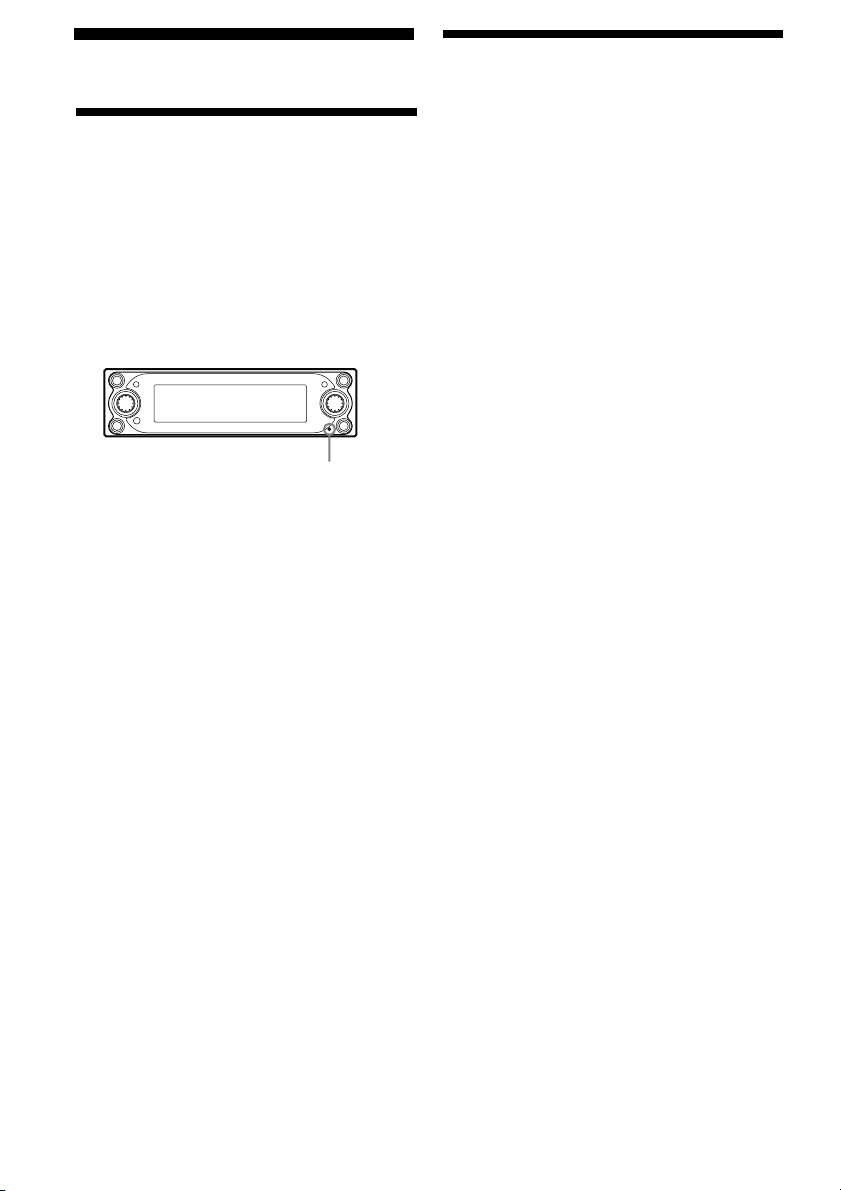
Подготовка к работе
Перезагрузка устройства
Перед тем, как впервые включить устройство,
или после замены аккумулятора автомобиля,
а также после изменения подключений, устрой
ство необходимо перезагрузить.
Снимите переднюю панель и нажмите кнопку
RESET заостренным предметом (например,
шариковой ручкой).
После того, как была нажата кнопка RESET,
появляется стартовое изображение и автома
тически начинается демонстрация.
Примечание
С нажатием кнопки RESET настройки часов и не
которые сохраненные в памяти проигрывателя
данные будут удалены.
Советы
• При отображении демонстрационного дисплея
вы можете настроить яркость дисплея в 11
шагов от 0 до 10, вращая регулятор R.
• Вы можете изменить стартовое изображение.
Подробнее см. раздел «Выбор стартового изо
бражения» на стр 34.
Установка часов и календаря
– Clock
В часах используется 24часовая цифровая
индикация.
1
Нажмите кнопку (MENU).
2
Нажимайте кнопку < или ,
для выбора меню Setup, затем
нажмите кнопку (ENTER).
3
Нажимайте кнопку < или ,
для выбора меню Clock, затем
нажмите кнопку (ENTER).
4
Установите дату и время.
1
Нажимайте кнопку M или m
для выбора дня, затем нажмите
кнопку (ENTER).
2
Следуйте пункту 1 для установки
месяца, года, часов и минут.
Дисплей подтверждения отобразится
после установки минут, затем нажмите
кнопку (ENTER).
5
Нажмите кнопку < или , для выбора
Yes, затем нажмите кнопку (ENTER).
6
Нажмите кнопку (MENU).
Дисплей возвращается в обычное состояние.
Примечание
Если на замке зажигания вашего автомобиля
отсутствует положение АСС, сначала включите
устройство, а затем настройте часы и календарь.
Совет
Вы можете установить год в интервале от 2004
до 2099.
15
Кнопка RESET
Page 15
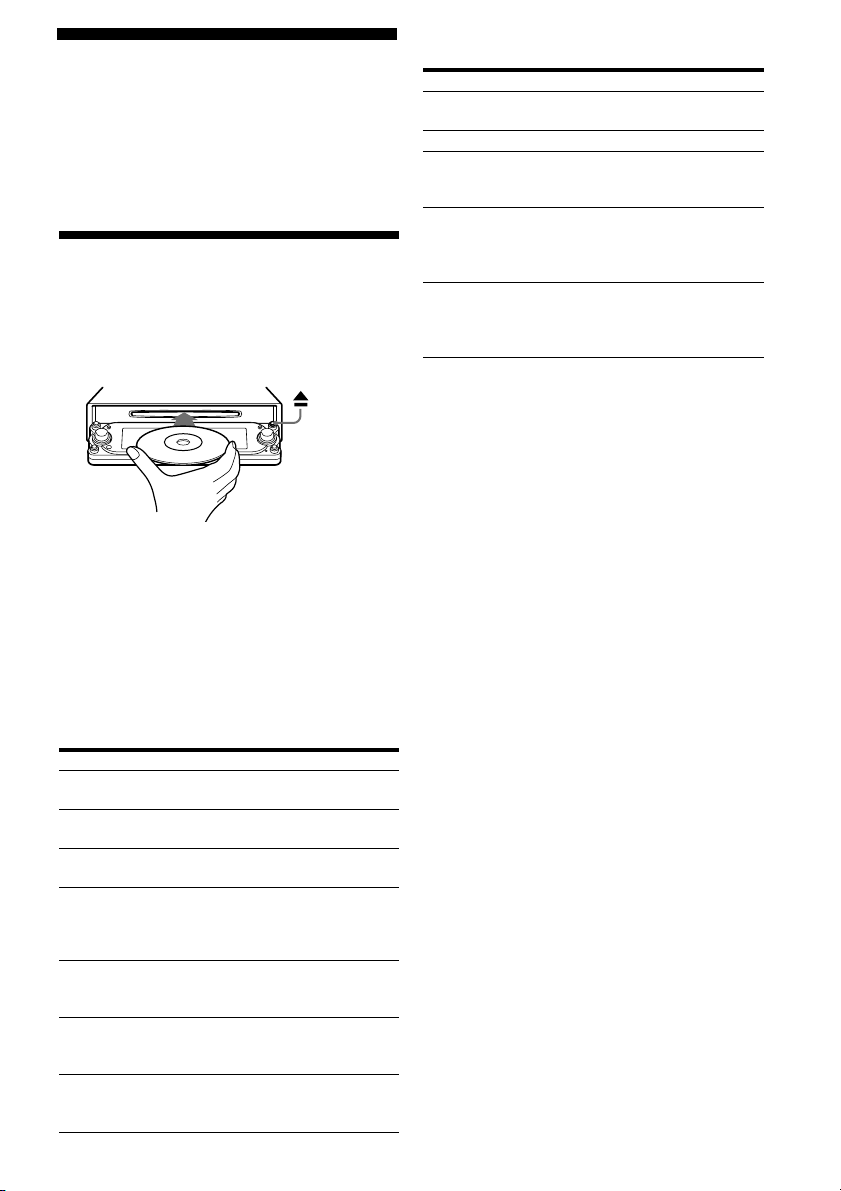
16
Проигрыватель CD,
CD/MDустройство
(дополнительное)
Помимо воспроизведения CDдисков на дан
ном устройстве, вы также можете управлять
внешними CD/MDустройствами.
Воспроизведение дисков
(На данном устройстве)
Нажмите кнопку Z на передней
панели и вставьте диск (стороной
с изображением вверх).
Передняя панель закрывается и воспроиз
ведение начинается автоматически.
Если диск уже установлен, несколько раз
нажмите кнопку (SOURCE), чтобы на дисплее
появилась индикация CD и можно было начи
нать воспроизведение.
Примечание
Передняя панель закрывается автоматически,
без предупреждающего звукового сигнала.
Операции с использованием
планшетного пульта ДУ:
Чтобы
Сделать паузу*
1
Нажмите кнопку (6)
(PAUSE).
Остановить Нажмите кнопку
воспроизведение (OFF).
Извлечь диск Нажмите кнопку
(OPEN/CLOSE).
Пропускать треки*
2
Нажмите кнопку
– автоматический </, [один раз
музыкальный для каждого трека].
сенсор
Перемотать Нажмите кнопку </,
вперед/назад [удерживайте
– поиск вручную до нужной точки].
Пропускать альбомы*
3
Нажмите кнопку M/m
– выбор альбома [удерживайте
до нужного альбома].
Пропускать диски Нажмите кнопку M/m
– выбор диска [один раз для каждого
диска].
Операции с использованием основного
устройства:
Для
Остановить Нажмите кнопку
воспроизведение (OFF).
Извлечь диск Нажмите кнопку Z.
Пропускать треки Вращайте регулятор R
– автоматический [до нужного трека].
музыкальный сенсор
Пропускать альбомы*
3
Нажмите кнопку
– выбор альбома (ENTER), затем вращайте
регулятор R
[до нужного альбома].
Пропускать диски Нажмите кнопку
– выбор диска (ENTER), затем вращайте
регулятор R
[до нужного диска].
*
1
Функция паузы доступна только при воспроиз
ведении на данном устройстве (при воспроиз
ведении на дополнительном устройстве функ
ция паузы недоступна). Чтобы отменить паузу,
еще раз нажмите кнопку
(6) (PAUSE).
*
2
Чтобы пропустить несколько треков, нажмите
кнопку
< или ,, затем снова нажмите и удер
живайте приблизительно 2 сек.
*
3
Доступно только при воспроизведении МР3
файла.
Примечания
• После нажатия кнопки Z проходит определен
ное время, прежде чем диск извлекается, т.к.
с диска считываются данные.
• Если вы нажмете на передней панели кнопку
Z
для извлечения диска, но не извлечете диск из
дисковода, сработает функция защиты диска.
Извлеченный диск будет автоматически уста
новлен обратно в проигрыватель через 15 сек.
• Не применяйте у силий при работе с передней
панелью (особенно, когда она открыта), т.к.
это может вызвать сбой.
• В зависимости от примененного к диску мето
да записи до начала воспроизведения может
пройти более минуты.
• В зависимости от состояния диска его воспро
изведение может оказаться невозможным
(стр. 9, 10).
• При воспроизведении первого/последнего
трека на диске, при нажатии кнопки
< или ,
воспроизведение переходит к последнему/
первому треку на диске.
• Когда последний трек на диске заканчивается,
воспроизведение начинается с первого трека
диска.
Page 16
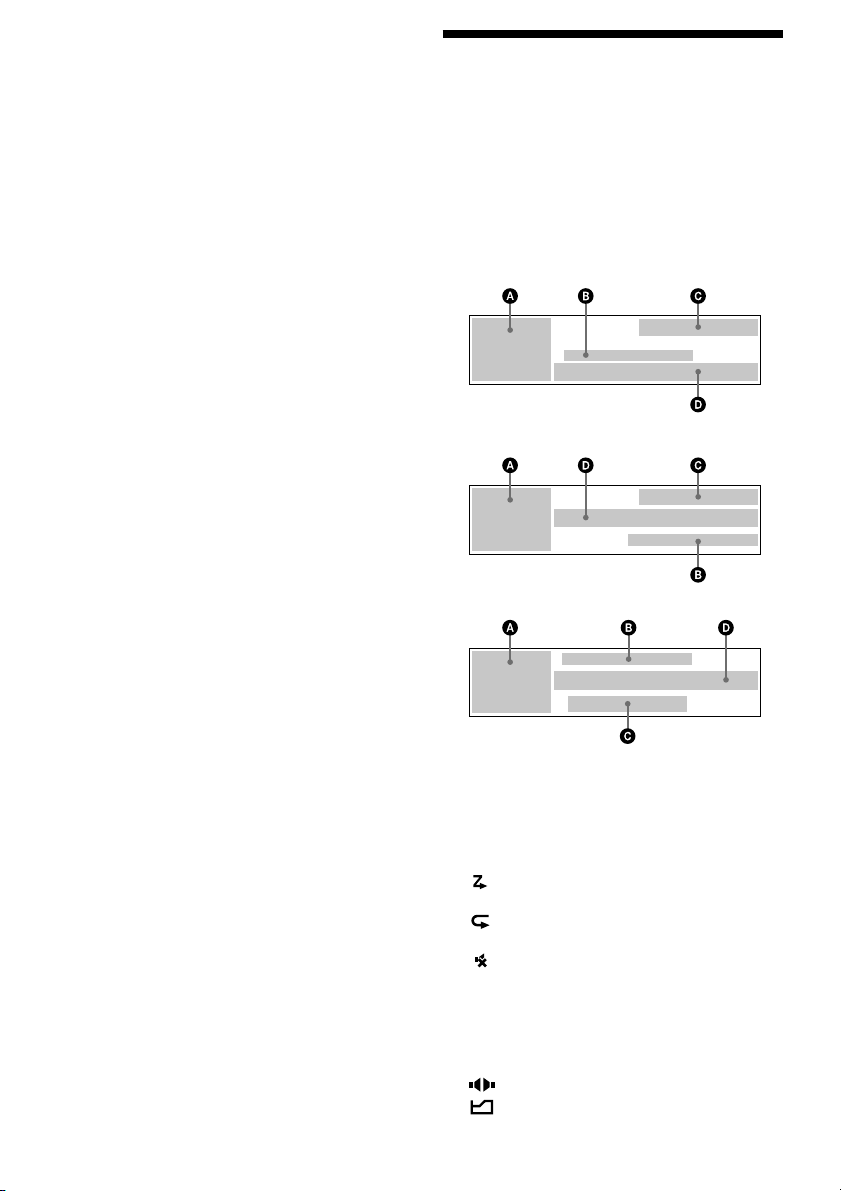
(На дополнительном устройстве)
1
Нажимайте кнопку (SOURCE) до появ
ления на дисплее индикаций CD, MD
или MS*.
2
Нажимайте кнопку (MODE) до появле
ния на дисплее индикации нужного
устройства.
Начинается воспроизведение.
*
MS: проигрыватель MG Memory Stick Systemup
Player MGSX1.
Меры предосторожности при подсоедине
нии MGSX1 и MDустройства (устройств)
Данное устройство определяет проигрыватель
MGSX1 как MDустройство.
• Если вы хотите воспроизводить с MGSX1, на
жмите кнопку SOURCE для выбора MS или MD.
При появлении индикации MS MGSX1 начинает
воспроизведение. При появлении индикации
MD нажмите кнопку MODE, чтобы выбрать MS
и начать воспроизведение.
• Если вы хотите воспроизводить c MDустрой
ства, нажмите кнопку SOURCE для выбора
MS или MD. При появлении индикации нужного
MDустройства оно начинает воспроизведе
ние. При появлении индикации MS или другого
MDустройства нажмите кнопку MODE, чтобы
выбрать нужное MDустройство и начать вос
произведение.
При воспроизведении дисков, не содер
жащих аудио CDданные/МР3файлы
Если установлен диск, не содержащий аудио
CDданные/МР3файлы:
– при использовании данного устройства на дис
плее появляется «Disc NO Music», отображается
время на часах (воспроизведение CD останав
ливается);
– при использовании дополнительного CDуст
ройства с возможностью воспроизведения
МР3файлов, на дисплее появляется «Disc NO
Music», начинается воспроизведение следую
щего диска;
– при использовании дополнительного CDуст
ройства, не поддерживающего МР3файлы,
диск будет воспроизводиться без звука.
Примечание
При подсоединении дополнительного устройства
воспроизведение того же источника продолжится
на дополнительном CD/MDустройстве.
Отображения на дисплее
Информация о выбранном в данный момент
диске/альбоме/треке отображается автомати
чески.
Если включена функция Auto Scroll (автопро
крутка), текстовая информация длиннее 16
символов будет прокручиваться на дисплее.
Расположение отображений на дисплее зави
сит от выбранной схемы дисплея.
Подробнее см. «Выбор схемы дисплея» на стр. 28.
Когда выбрана «Схема 1» (Skin1).
Когда выбрана схема 2 (Skin2).
Когда выбрана схема 3 (Skin3).
A Номер источника/устройства.
B Название диска*
2
/имя исполнителя/
название альбома (папки)*3/информация
ярлыка ID3 tag*3.
C Состояние режима и функции
BBE: BBE MP.
: воспроизведение треков в произволь
ном порядке (Shuffle Play);
: повторное воспроизведение треков
(Repeat Play).
:ATT.
AF: функция AF.
TA: дорожные сообщения.
TP: дорожные программы.
LP2:воспроизведение LP2*
4
.
LP4:воспроизведение LP4*
4
.
:DSO.
:EQ7.
Продолжение на следующей странице t
17
Page 17

18
D :номер диска/ :номер альбома*3/
:номер трека/истекшее время воспро
изведения, текущее состояние/сообщения.
*
1
Доступно только при подключении двух или
более дополнительных устройств CD (MD).
*
2
Только в случае, когда диск был назван на дан
ном устройстве с помощью функции Disc Memo.
*
3
Доступно только при воспроизведении МР3
файлов.
*
4
Доступно только при подключении дополни
тельного MDустройства с функцией MDLP
и воспроизведении диска MDLP.
Прокручивание текстовой инфор
мации
– функция Auto Scroll
Установите параметр Auto Scroll
в меню Display в позицию ON.
Для отмены прокручивания текстовой инфор
мации установите параметр в позицию OFF.
Примечания
• Некоторые символы могут не отображаться.
• У некоторых CD TEXTдисков или ID3ярлыков
с большим количеством символов информация
может не отображаться или не прокручиваться.
• Данное устройство не способно отображать
имя исполнителя каждой композиции CD TEXT
диска.
Примечания для MP3файлов
• При воспроизведении МР3файла с ID3ярлы
ком отображается информация ID3ярлыка
(имя исполнителя/название альбома/название
трека).
• Данное устройство может читать ID3ярлыки
версий 1.0, 1.1, 2.2, 2.3 и 2.4.
• Некоторые символы могут быть не отображены
верно, они буду отображены как
x. Максималь
ное количество отображаемых символов в назва
нии альбома (папки)/трека (файла) – 50 (Romeo)
и 32 (Joliet); ID3ярлык – 30 символов (версии 1.0
и 1.1) или 50 символов (2.2, 2.3, 2.4).
• Кодировка символов в ID3ярлыке соответству
ет стандартам ASCII и ISO 88591. Диски в фор
мате Joliet могут отображаться только в ASCII.
Несовместимые символы будут отображены
как
x.
• Время, прошедшее с начала воспроизведения,
может быть отображено неточно в следующих
случаях:
– во время воспроизведения MP3файла или
VBR (варьируемого биткоэффициента).
– во время быстрой перемотки вперед/назад.
Повторное воспроизведение
треков
– Функция Repeat
Вы можете выбрать:
• Track – для повторного воспроизведения
текущего трека.
• Album*
1
– для повторного воспроизведения
всех треков текущего альбома.
• Disc*
2
– для повторного воспроизведения
всех треков текущего диска.
*
1
Доступно только при воспроизведении MP3
файлов.
*
2
Доступно только при подсоединении одного
или более дополнительных CD/MDустройств.
Во время воспроизведения нажи
майте кнопку (1) (REP) до появления
на дисплее нужного режима воспро
изведения.
Начинается повторное воспроизведение.
Для возврата в обычный режим воспроизведе
ния, нажимайте кнопку (1) (REP) для выбора
OFF.
Совет
Вы также можете выбрать режим повторного вос
произведения через основное меню. Во время
воспроизведения нажмите кнопку
(MENU), затем
установите параметр Repeat в меню Play Mode
в нужный режим воспроизведения.
Page 18

Воспроизведение треков
в произвольном порядке
– Функция Shuffle
Вы можете выбрать:
• Album*
1
– для воспроизведения треков
в текущем альбоме в произвольном порядке.
• Disc – для воспроизведения треков на теку
щем диске в произвольном порядке.
• Magazine*
2
– для воспроизведения треков
на текущем дополнительном CD (MD)
чейнджере в произвольном порядке.
• ALL*
3
– для воспроизведения всех треков на
всех дополнительных CD (MD)устройствах
в произвольном порядке (включая данное
устройство).
*
1
Доступно только при воспроизведении MP3
файлов.
*
2
Доступно только при подсоединении одного или
более дополнительных CD/MDчейнджеров.
*
3
Доступно только при подсоединении одного
или более дополнительных CDустройств или
двух или более дополнительных МDу стройств.
Во время воспроизведения нажи
майте кнопку (2) (SHUF) до появле
ния на дисплее нужного режима
воспроизведения.
Начинается воспроизведение в произволь
ном порядке.
Для возврата в обычный режим воспроизведе
ния нажимайте кнопку (2) (REP) для выбора
OFF.
Примечание
Позиция ALL не смешивает треки между
CDустройствами и MDустройствами.
Совет
Вы также можете выбрать режим воспроизведе
ния в произвольном порядке через основное ме
ню. Во время воспроизведения нажмите кнопку
(MENU), затем установите параметр Shuffle в ме
ню Play Mode в нужный режим воспроизведения.
Пометка компактдиска
– Функция Disc Memo
Вы можете присвоить каждому диску отдельное
название длиной до 16 символов. При отобра
жении на дисплее информация о присвоенных
дискам названиях (Disk Memo) имеет преиму
щество перед изначальной информацией,
содержащейся на диске с функцией CD TEXT.
1
Начните воспроизведение диска,
который вы хотите пометить.
2
Нажмите кнопку (MENU).
3
Нажимайте кнопку < или ,
для выбора Edit, затем нажмите
кнопку (ENTER).
4
Нажимайте кнопку < или ,
для выбора Name Edit, затем
нажмите кнопку (ENTER).
5
Введите символы.
1
Нажимайте кнопку < или ,
для выбора нужного знака, затем
нажмите кнопку (ENTER).
2 Повторяйте пункт 1 для полного
ввода названия.
Для перемещения курсора выберите C
или c, затем нажмите кнопку (ENTER).
Для удаления введенного символа,
выберите BS, затем нажмите кнопку
(ENTER).
3
Для завершения нажимайте кнопку
< или ,, чтобы выбрать END,
затем нажмите кнопку (ENTER).
6
Нажмите кнопку (MENU).
Дисплей возвращается в обычное состояние.
Примечание
Для завершения пометки в пункте 5, убедитесь,
что выбрали END, а затем нажмите
(ENTER),
т.к. иначе информация Disc Memo сохранена
не будет.
Советы
• Чтобы исправить или удалить символ в назва
нии, просто перепишите его или введите « ».
• Функция Disc Memo позволяет хранить в памя
ти данного устройства до 50 названий дисков
(если 50 названий уже сохранено в памяти,
параметр Name Edit в меню не отображается).
• Информация о присвоенных дискам названиях
(Disc Memo) будет храниться в памяти данного
устройства, а функции CUSTOM FILE подклю
ченного CDустройства не доступны на данном
устройстве.
Продолжение на следующей странице
t
19
Page 19

20
Удаление Disk Memo
– Удаление присвоенных дискам названий
1
Во время воспроизведения нажмите
кнопку (MENU).
2
Нажимайте кнопку < или ,
для выбора Edit, затем нажмите
кнопку (ENTER).
3
Нажимайте кнопку < или ,
для выбора Name Delete, затем
нажмите кнопку (ENTER).
4
Нажимайте кнопку < или ,
для выбора Select, затем нажмите
кнопку (ENTER).
Появляются сохраненные названия.
5
Нажимайте кнопку M или m для выбо
ра названия, которое вы хотите уда
лить, затем нажмите кнопку (ENTER).
Появляется дисплей подтверждения.
6
Нажимайте кнопку < или ,
для выбора YES, затем нажмите
кнопку (ENTER).
На дисплее появляется надпись «Complete»
(«Выполнено»), название удалено.
7 Нажмите кнопку MENU.
Дисплей возвращается в обычное состояние.
Чтобы удалить все названия дисков, в пункте
4 выберите ALL.
Примечание
Если присвоенное диску с функцией CD TEXT на
звание было удалено, на дисплее отображается
первоначальная CD TEXTинформация.
Советы
• Если вы дошли до пункта 3, а память Disk
Memo пуста, дисплей автоматически вернется
к предыдущему состоянию.
• Если в пункте 7 вы удалите все присвоенные
дискам названия, дисплей автоматически вер
нется к предыдущему состоянию.
Поиск диска по названию
– Функция Disc List
(при подключении дополнительного
CDустройства или MDустройства)
Эта функция может быть использована для
дисков, которым были присвоены названия*
1
или для дисков с функцией CDTEXT*2.
1
Во время воспроизведения
нажмите кнопку (MENU).
2
Нажимайте кнопку < или ,,
для выбора List, затем нажмите
кнопку (ENTER).
На дисплее появится список дисков
(Disc List).
3
Нажимайте кнопку M или m для выбора
нужного диска, затем нажмите кнопку
(ENTER).
Начинается воспроизведение.
*
1
Поиск дисков по названиям, которые вы им
присвоили: если вы пометили CD (стр. 19).
*
2
Поиск дисков с помощью информации CDTEXT:
если вы воспроизводите диски с функцией CD
TEXT на CDустройстве с функцией CDTEXT.
Примечание
Если вы воспроизводите диски с функцией
CDTEXT и MD, некоторые символы не могут быть
выведены на дисплей.
Page 20

Радио
Данное устройство может сохранить в памяти
до 6 радиостанций каждой полосы частот
(FM1, FM2, FM3, MW и LW).
Внимание!
Если вы настраиваете радио во время управле
ния автомобилем, во избежание аварийных
ситуаций пользуйтесь функцией Best Tuning
Memory (сохранение лучшей настройки).
Автоматическое сохранение
радиостанций
– Функция BTM
Эта функция позволяет выбрать радиостанции
с самым сильным сигналом в пределах задан
ной полосы частот и сохранить их по порядку
следования частот.
1
Нажимайте кнопку (SOURCE),
чтобы выбрать радио.
2
Нажимайте кнопку (MODE),
чтобы выбрать диапазон частот.
3
Нажмите кнопку (MENU).
4
Нажимайте кнопку < или ,
для выбора Edit, затем нажмите
кнопку (ENTER).
5
Нажимайте кнопку < или ,
для выбора BTM, затем нажмите
кнопку (ENTER).
Сохраняются станции с наиболее сильным
сигналом. Чтобы отменить сохранение,
во время процедуры сохранения нажмите
кнопку (ENTER).
6 Нажмите кнопку (MENU).
Дисплей возвращается в обычное состояние.
Примечания
• Если изза слабого сигнала возможен прием
только небольшого количества радиостанций,
настройки некоторых номерных останутся
прежними.
• Если на дисплее указан номер радиостанции,
устройство начнет сохранять станции по поряд
ку, начиная с отображаемой в данный момент
станции.
Отображаемые параметры
Информация относительно выбранной стан
ции/частоты отображается автоматически.
В зависимости от выбранной схемы дисплея
расположение параметров на дисплее разли
чается.
Подробнее см. раздел «Выбор схемы дисплея»
на стр. 28.
Когда выбрана схема 1 (Skin1).
Когда выбрана схема 2 (Skin2).
Когда выбрана схема 3 (Skin3).
A Номер источника/полосы частот.
B Состояние режима и функции.
ST : режим стереофонического приема.
:ATT.
AF: функция AF.
TA: дорожные сообщения.
TP: дорожные программы.
: DSO.
: EQ7.
C :номер сохраненной станции/частота,
текущее состояние/сообщения.
21
Page 21

22
Прием радиостанций,
сохраненных в памяти
устройства
1
Несколько раз нажмите кнопку
(SOURCE), чтобы выбрать радио.
2
Несколько раз нажмите кнопку
(MODE), чтобы выбрать полосу
частот.
Начинается прием в выбранной полосе
частот.
Операции с использованием планшетного
пульта ДУ:
Чтобы
Остановить прием Нажмите кнопку
радио (OFF).
Принимать сохраненные Нажимайте кнопки
радиостанции (1) (6).
– поиск сохраненных Нажимайте M/m
радиостанций [до нужной станции].
Вести поиск Нажимайте </,
радиостанций [до нужной станции].
– автоматическая
настройка
Указывать частоты Нажимайте </,
– настройка вручную [удерживайте до нужной
частоты].
Операции с использованием основного уст
ройства:
Чтобы
Остановить прием Нажмите кнопку
радио (OFF).
Принимать сохраненные Вращайте регулятор R
радиостанции [до нужной станции].
– поиск сохраненных
радиостанций
Вести поиск Нажмите (ENTER) один
радиостанций раз, затем вращайте
– автоматическая регулятор R*
настройка [до нужной станции].
Указывать частоты Нажмите (ENTER) два
– настройка вручную раза, затем вращайте
регулятор R*
[до нужной частоты].
* Чтобы прекратить поиск, поверните регулятор
R в противоположное направление.
Совет
Если устройство часто останавливается в режиме
автоматической настройки, включите режим мест
ного поиска (установите параметр Local в меню
PlayMode на on). Будет идти настройка только
на радиостанции с наиболее сильным сигналом.
Если качество приема радиостанций
в полосе FM неудовлетворительное
– Моно
Установите параметр Local в меню
PlayMode на ON.
Звук улучшится, но прием радио будет
монофоническим.
Чтобы восстановить стереоприем, установите
Local на OFF.
Совет
Если радиостанции диапазона FM плохо слышны,
установите DSO в положение OFF (стр. 35).
Сохранение только нужных
радиостанций
Вы можете вручную сохранить нужные радио
станции на номерных кнопках.
1
Нажимайте кнопку (SOURCE),
чтобы выбрать радио.
2
Нажимайте кнопку (MODE),
чтобы выбрать полосу частот.
3
Нажмите < или ,, чтобы
настроиться на радиостанцию,
которую вы хотите сохранить.
4
Нажмите и удерживайте в течение
2 сек. номерную кнопку (от (1) до (6)),
на которой должна быть сохранена
нужная радиостанция, до появления
на дисплее индикации Memory.
Отображается номер нажатой кнопки,
затем на этом номере сохраняется выбран
ная радиостанция.
Примечание
Если вы попытаетесь сохранить новую радиостан
цию на кнопке, на которой уже была сохранена
радиостанция, ранее сохраненная станция будет
удалена.
Page 22

Настройка радиостанции
с помощью списка
– Функция Preset List
Вы легко можете выбрать сохраненную радио
станцию из списка.
1
Во время прослушивания радио
нажмите кнопку (MENU).
2
Нажимайте кнопку < или ,
для выбора List, затем нажмите
кнопку (ENTER).
Если выбрано MW или LW, отображается
список сохраненных радиостанций.
Переходите к пункту 4.
Если выбрано FM, отображается дисплей
выбора списков. Переходите к пункту 3.
3
Нажимайте кнопку < или ,
для выбора Preset, затем нажмите
кнопку (ENTER).
Отображается список сохраненных радио
станций.
4
Нажимайте кнопку M или m для выбора
нужной радиостанции, затем нажмите
кнопку (ENTER).
Дисплей возвращается в обычное состояние.
RDS
Информация о RDS
FMрадиостанции, имеющие систему радио
данных (RDS), посылают неслышную цифро
вую информацию вместе с обычным сигналом
радиопрограммы. Например, при приеме радио
станции с сигналом RDS на дисплее появится
одно из указанных ниже отображений.
Службы RDS
RDSданные делают доступными такие
функции, как:
•
Автоматическое изменение настройки
программы, полезное при длительных пере
ездах – функция AF t стр. 24
• Получение
дорожных сообщений даже
при прослушивании иной программы/ис
точника – функция ТА t стр. 25
• Выбор радиостанций по
типу программы
– функция PTY t стр. 26.
• Автоматическая установка часов
– функция СТ t стр. 27.
Примечания
• В зависимости от страны и региона не все
функции RDS могут быть доступны.
• RDS может работать неправильно, если сигнал
очень слабый или при приеме радиостанции,
не передающей RDSданные.
23
Page 23

24
Отображаемые параметры
На дисплее автоматически отображается ин
формация о радиостанции/частота/выбранная
в текущий момент программа. Расположение
отображений на дисплее зависит от выбран
ной схемы дисплея.
Подробнее см. «Выбор схемы дисплея» на стр. 28.
Когда выбрана схема 1 (Skin1).
Когда выбрана схема 2 (Skin2).
Когда выбрана схема 3 (Skin3).
A Номер источника/полосы частот.
B Состояние режима и функции.
ST : режим стереофонического приема.
:ATT.
AF: функция AF.
TA: дорожные сообщения.
TP: дорожные программы.
: DSO.
: EQ7.
C :RDSприем/ : номер сохранен
ной радиостанции/название радиостан
ции (частота), текущее состояние/
сообщения.
Автоматическое изменение
настройки для достижения
наилучшего приема
— Функция AF
Функция альтернативной частоты (AF) позво
ляет данному устройству постоянно настраи
ваться на самый сильный в данной местности
сигнал радиостанции, которую вы слушаете.
1
Выберите FMрадиостанцию. (стр. 21)
2
Нажимайте кнопку (AF) до появления
на дисплее индикации AF.
Устройство начнет поиск радиостанции
с самым сильным сигналом в той же сети.
Если отображается индикация NO AF,
текущая радиостанция не имеет альтерна
тивной частоты.
Примечания
Если не существует альтернативной частоты или
в данный момент вам она не нужна, отключите
функцию AF.
Для радиостанций, не имеющих
альтернативной частоты
Нажмите кнопку </, во время
мерцания названия радиостанции
(в течение 8 сек.).
Устройство начнет поиск другой частоты
с аналогичными PIданными (данными
программной идентификации) (на дис
плее отображается PI SEEK). Если устрой
ству не удастся найти аналогичную PI,
прием продолжится на предварительно
выбранной частоте.
A B
A C B
A C
Частоты изменяются автоматически
C
B
98.5 МГц
Станция
96.0 МГц
102.5 МГц
Page 24

Прослушивание определенной
региональной радиостанции
– Функция Regional
Если функция AF активирована: заводские на
стройки данного устройства запрещают прием
в определенном регионе, поэтому переключение
на радиостанцию с более сильным сигналом
не произойдет.
Если вы покидаете зону приема данной регио
нальной программы или хотите в полной мере
использовать преимущество функции AF, уста
новите параметр Regional в меню Play Mode в
позицию OFF (стр. 45).
Примечание
Данная функция не работает в Великобритании
и ряде других стран.
Получение дорожных
сообщений
– Функция TA/TP
Включив функции дорожных сообщений (TA)
и дорожных программ (TP), вы можете автома
тически настроиться на FMрадиостанцию,
передающую информацию для водителей.
Данные функции работают независимо от те
кущей радиопрограммы/источника (CD/MD,
дополнительные устройства).
Устройство переключается в обычный режим,
когда сообщение завершается.
Нажимайте кнопку (TA) до появления
на дисплее индикации TA.
Устройство начинает искать радиостанции,
передающие информацию для водителей.
Наличие индикации ТР говорит о приеме
подобных радиостанций. Устройство про
должит искать радиостанции, поддержи
вающие функцию ТР, если на дисплее на
короткое время отображается индикация
NO TP.
Для отмены всех дорожных сообщений нажми
те кнопку (TA), чтобы отключить функцию ТА.
Для Нажмите
Отмены передачи (SOURCE) или (MODE)
текущего сообщения
Установка громкости дорожных
сообщений
Вы можете установить уровень громкости до
рожных сообщений таким образом, чтобы
ничего не пропустить.
1
Нажимайте кнопку (VOL) (+) или
(VOL) (–) для установки нужного
уровня громкости.
2
Удерживайте кнопку (TA) в течение
2 сек.
Появившаяся индикация TA сообщает
об успешном сохранении настройки.
Получение срочных сообщений
Если включены функции AF и TA, устройство
будет принимать срочные сообщения в том
случае, если они приходят при прослушива
нии FMрадиопередач, CD/MDисточников
или дополнительных устройств.
25
Page 25

26
Предварительное сохране
ние радиостанций RDS
с функциями AF и TA
При сохранении радиостанций с услугой RDS,
устройство сохраняет как частоту данной радио
станции, так и AF/TAустановки (вкл./выкл.).
Вы можете выбрать различные настройки
(для TA, AF или одновременно обе функции)
для каждой установленной радиостанции или
одинаковые для всех радиостанций. Если вы
устанавливаете радиостанцию, включив функ
цию AF, устройство автоматически сохраняет
радиостанцию с наилучшим радиосигналом.
Установка одинаковых настроек
для всех радиостанций
1
Выберите полосу частот FM (стр. 21).
2
Нажмите кнопку (AF) и/или (TA)
для включения AF и/или TA.
Заметьте, что отключение функций AF
и TA относится как к RDSстанциям,
так и к станциям, не поддерживающим
функцию RDS.
3
Нажмите кнопку (MENU).
4
Нажимайте кнопку < или ,
для выбора Edit, затем нажмите
кнопку (ENTER).
5
Нажимайте кнопку < или ,
для выбора BTM, затем нажмите
кнопку (ENTER).
6
Нажмите кнопку (MENU).
Дисплей возвращается в обычное состояние.
Установка различных настроек для
каждой сохраненной радиостанции
в отдельности
1
Выберите полосу частот FM и наст
ройтесь на нужную радиостанцию
(стр. 22).
2
Нажмите кнопку (AF) и/или (TA) для
появления индикации AF и/или TA.
3
Удерживайте нужную номерную
кнопку (от (1) до (6)) до появления
на дисплее индикации Memory.
Повторите действия, начиная с пункта 1,
чтобы настроить остальные станции.
Совет
Если вы хотите изменить AF/TAнастройки
при воспроизведении CD, нажмите кнопку
(AF)
и/или (TA).
Настройка радиостанций
по типу программы
– Функция PTY List
Вы можете настроиться на радиостанцию,
выбрав тип программы, которую хотите
услышать.
Тип программы Надпись на дисплее
Новости News
Текущие события Current Affairs
Информация Information
Спорт Sport
Образование Education
Театр Drama
Новости культуры Cultures
Наука Science
Разное Varied Speech
Попмузыка Pop Music
Рокмузыка Rock Music
Легкая музыка Easy Listening
Легкая классика Light Classics M
Классика Serious Classics
Другие виды музыки Other Music
Погода Weather & Metr
Финансы Finance
Детские программы Children's Progs
Общественные Social Affairs
события
Религия Religion
Интерактивные Phone In
программы
Путешествия Travel & Touring
Отдых Leisure & Hobby
Джаз Jazz Music
Музыка в стиле Country Music
кантри
Национальная музыка National Music
Песни прошлых лет Oldies Music
Фольклор Folk Music
Документальные Documentary
программы
Примечание
Вы не сможете использовать данную функцию
в странах, где PTYданные не доступны.
Page 26

1
Во время FMприема нажмите кнопку
(PTY).
Отображается список PTY (список типов
программ).
Если радиостанция передает PTYсигнал,
на дисплее отображается название текущего
типа программы. Если принимаемая радио
станция не транслирует RDSданные или
RDSданные не принимаются, на дисплее
отображается индикация None.
2
Нажимайте кнопку M или m для выбора
нужного типа программы.
Типы программ отображаются в том поряд
ке, в каком они расположены в таблице.
3
Нажмите кнопку (ENTER).
Устройство начинает поиск радиостанции,
транслирующей программу заданного типа.
Совет
Вы также можете отобразить список PTY через
основное меню. Во время FMприема нажмите
кнопку
(MENU), затем выберите PTY в меню List,
затем нажмите кнопку
(Enter).
Автоматическая установка
часов
– Функция СТ
При приеме RDSсигнала, СТданные (данные
о времени) автоматически устанавливают время
на часах.
1
Нажмите кнопку (MENU).
2
Нажимайте кнопку < или ,
для выбора Setup, затем нажмите
кнопку (ENTER).
3
Нажимайте кнопку < или ,
для выбора СТ.
4
Нажимайте кнопку < или ,
для выбора ON.
5
Нажмите кнопку (MENU).
Дисплей возвращается в обычное состояние.
Для отключения функции СТ выберите OFF
в пункте 4.
Примечания
• CTфункция может не работать, даже если
принимается радиостанция с RDSсигналом.
• Возможна разница между временем, установ
ленным при помощи CTфункции, и реальным
временем.
27
Page 27

28
Установки изображения
В зависимости от выбранной схемы дисплея,
доступные параметры настройки могут разли
чаться.
Подробнее о схемах дисплея см. раздел «Выбор
режима дисплея и рисунка дисплея» на стр. 13.
Выбор схемы дисплея
– Функция Skin
Вы можете выбрать схему дисплея для отобра
жения информации о воспроизведении/
радиоприеме.
Расположение параметров на дисплее разли
чается в зависимости от выбранной схемы
дисплея.
1
Нажмите кнопку (MENU).
2
Нажимайте кнопку < или ,
для выбора Display, затем
нажмите кнопку (ENTER).
3
Нажимайте кнопку < или ,
для выбора Skin, затем нажмите
кнопку (ENTER).
4
Нажимайте кнопку < или ,
для выбора нужной схемы,
затем нажмите кнопку (ENTER).
5
Нажмите кнопку (MENU).
Дисплей возвращается в обычное состояние.
Совет
Подробнее о параметрах дисплея см. разделы
«Параметры дисплея» на стр. 17, 21 и 24.
Выбор цвета символов
– Функция Char Color
Вы можете выбрать цвет символов, чтобы
отчетливо видеть их на фоновом рисунке.
Выбор цвета символов
1
Нажмите кнопку (MENU).
2
Нажимайте кнопку < или ,
для выбора Display, затем нажмите
кнопку (ENTER).
3
Нажимайте кнопку < или ,
для выбора Char Color, затем
нажмите кнопку (ENTER).
4
Нажимайте кнопку < или ,
для выбора нужного цвета,
затем нажмите кнопку (ENTER).
При каждом нажатии кнопки < или ,
цвет меняется следующим образом:
белый y зеленый y розовый y
желтый y пурпурный y черный y
особый y голубой y белый
5
Нажмите кнопку (MENU).
Дисплей возвращается в обычное состояние.
Page 28

Настройка цвета символов
1
Нажмите кнопку (MENU).
2
Нажимайте кнопку < или ,
для выбора Display, затем нажмите
кнопку (ENTER).
3
Нажимайте кнопку < или ,
для выбора Char Color, затем
нажмите кнопку (ENTER).
4
Нажимайте кнопку < или ,
для выбора Custom, затем нажмите
кнопку (ENTER).
Отображается дисплей RGB Edit (дисплей
настройки цвета).
5
Настройте уровни цвета.
1
Нажимайте кнопку M или m
для выбора R (красный),
G (зеленый), B (голубой).
2 Нажимайте кнопку < или , наст
ройки уровня цвета, затем нажмите
кнопку (ENTER).
3 Повторите пункты 1 и 2 для наст
ройки всех уровней цвета.
Дисплей подтверждения отображается
после настройки уровня В, нажмите
кнопку (ENTER).
6
Нажимайте кнопку < или ,
для выбора YES, затем нажмите
кнопку (ENTER).
Отображается индикация Complete,
и дисплей возвращается к основному
меню.
Для возврата к формированию цвета,
выберите NO, затем нажмите кнопку
(ENTER).
7
Нажмите кнопку MENU.
Дисплей возвращается в обычное состояние.
Автоматическая смена
отображений на дисплее
– Функция Auto Image
Вы можете включить автоматическую смену
фонового рисунка с заданной скоростью.
1
Нажмите кнопку (MENU).
2
Нажимайте кнопку < или ,
для выбора Display, затем нажмите
кнопку (ENTER).
3
Нажимайте кнопку < или ,
для выбора Auto Image, затем
нажмите кнопку (ENTER).
4
Нажимайте кнопку < или ,
для выбора нужной скорости,
FAST (высокая), MIDDLE (средняя)
или SLOW (малая), затем нажмите
кнопку (ENTER).
5
Нажмите кнопку (MENU).
Дисплей возвращается в обычное состояние.
Для отключения смены фонового рисунка
выберите OFF в пункте 4.
29
Page 29

30
Выбор эффектов
– Функция Effect
Движущиеся изображения отображаются как
визуальные эффекты.
1
Нажмите кнопку (MENU).
2
Нажимайте кнопку < или ,
для выбора Display, затем нажмите
кнопку (ENTER).
3
Нажимайте кнопку < или ,
для выбора Effect, затем нажмите
кнопку (ENTER).
4
Нажимайте кнопку < или ,
для выбора нужной схемы,
затем нажмите кнопку (ENTER).
5
Нажмите кнопку (MENU).
Дисплей возвращается в обычное состояние.
Выбор фонового орнамента
– Функция Wallpaper
Выбор фонового орнамента.
1
Нажмите кнопку (MENU).
2
Нажимайте кнопку < или ,
для выбора Display, затем нажмите
кнопку (ENTER).
3
Нажимайте кнопку < или ,
для выбора Wallpaper, затем
нажмите кнопку (ENTER).
4
Нажимайте кнопку < или ,
для выбора Select, затем нажмите
кнопку (ENTER).
5
Нажимайте кнопку < или ,
для выбора нужного изображения,
затем нажмите кнопку (ENTER).
6
Нажмите кнопку (MENU).
Дисплей возвращается в обычное состояние.
Автоматическая смена изображений
1
Нажмите кнопку (MENU).
2
Нажимайте кнопку < или ,
для выбора Display, затем нажмите
кнопку (ENTER).
3
Нажимайте кнопку < или ,
для выбора Wallpaper, затем
нажмите кнопку (ENTER).
4
Нажимайте кнопку < или ,
для выбора Auto, затем нажмите
кнопку (ENTER).
5
Нажимайте кнопку < или ,
для выбора нужной скорости,
FAST (высокая), MIDDLE (средняя)
или SLOW (малая), затем нажмите
кнопку (ENTER).
6
Нажмите кнопку (MENU).
Дисплей возвращается в обычное состояние.
Для отключения смены изображения выберите
OFF в пункте 5.
Page 30

Выбор отображаемых изображений
Вы можете выбрать:
• USER для последовательного отображения
изображений, сохраненных пользователем.
• ALL для последовательного отображения
стандартных/сохраненных пользователем
изображений.
1
Нажмите кнопку (MENU).
2
Нажимайте кнопку < или ,
для выбора Display, затем
нажмите кнопку (ENTER).
3
Нажимайте кнопку < или ,
для выбора Wallpaper, затем
нажмите кнопку (ENTER).
4
Нажимайте кнопку < или ,
для выбора Arrange, затем
нажмите кнопку (ENTER).
5
Нажимайте кнопку < или ,
для выбора USER или ALL,
затем нажмите кнопку (ENTER).
6
Нажмите кнопку (MENU).
Дисплей возвращается в обычное состояние.
Примечание
Параметр Arrange не может быть выбран в меню,
если отсутствуют сохраненные пользователем
изображения.
Настройка панорамного
изображения
– Функция Panorama
Вы можете выбрать в качестве фонового орна
мента панорамное изображение, оно будет
прокручиваться автоматически.
1
Нажмите кнопку (MENU).
2
Нажимайте кнопку < или ,
для выбора Display, затем
нажмите кнопку (ENTER).
3
Нажимайте кнопку < или ,
для выбора Panorama, затем
нажмите кнопку (ENTER).
4
Нажимайте кнопку < или ,
для выбора нужного изображения,
затем нажмите кнопку (ENTER).
5
Нажмите кнопку (MENU).
Дисплей возвращается в обычное состояние.
Примечание
Невозможно сохранить изображения панорамно
го размера. Вы можете использовать только
стандартные панорамные изображения.
Выбор формата экрана
– Функция Aspect
Вы можете изменять форму или вырезать
изображения, чтобы размер изображения
соответствовал выбранному формату экрана.
1
Нажмите кнопку (MENU).
2
Нажимайте кнопку < или ,
для выбора Display, затем нажмите
кнопку (ENTER).
3
Нажимайте кнопку < или ,
для выбора Aspect, затем нажмите
кнопку (ENTER).
4
Нажимайте кнопку < или , для вы
бора нужного режима изображения.
При каждом нажатии кнопки < или ,
тип изображения меняется следующим
образом:
Если выбрано Video full (видео полно
стью) или Video & Spectrum Analyser
(видео и спектральный анализатор):
стандартное2 y стандартное1 y
широкоформатное2 y широкоформат
ное1 y киноэкран2 y киноэкран1
Если выбрано Video & Capture (видео
и выбранный кадр) или Video & Slideshow
(видео и слайдшоу):
стандартное3 y широкоформатное3 y
киноэкран3
Чтобы настроить положение
изображения
Нажимая кнопки M или m, вы можете
прокручивать вверх или вниз широкофор
матные изображения и изображения типа
«киноэкран».
5
Нажмите кнопку (MENU).
Дисплей возвращается в обычное состояние.
Примечание
В зависимости от выбранного режима изображе
ния (формата экрана) символы на дисплее могут
отображаться неправильно.
Продолжение на следующей странице
t
31
Page 31

32
Схемы дисплея и типы изображения
В зависимости от выбранной схемы дисплея
в режиме Video доступны следующие типы
изображения.
Когда выбраны Video & Spectrum Analyzer
или Video full:
Standard1 (стандартное1)–
изображение формата 4:3.
Wide1 (широкоформатное1)–
изображение формата 16:9.
Cinema1 (киноэкран1)–
изображение формата 2.35:1.
Standard2 (стандартное2)–
изображение формата 4:3, с увеличенными
левой и правой стороной для заполнения
экрана.
Wide2 (широкоформатное2)–
изображение формата 16:9, с увеличенными
левой и правой стороной для заполнения
экрана.
Cinema2 (киноэкран2)–
изображение формата 2,35:1, с увеличенными
левой и правой стороной для заполнения экрана.
Когда выбраны Video & Capture или Video &
Slideshow:
Standard3 (стандартное3)–
изображение формата 4:3, с увеличенными ле
вой и правой стороной для заполнения облас
ти в режимах Capture и Slideshow.
Wide3 (широкоформатное3)–
изображение формата 16:9, с увеличенными
левой и правой стороной для заполнения
области в режимах Capture и Slideshow.
Cinema3 (киноэкран3)–
изображение формата 2.35:1, с увеличенными
левой и правой стороной для заполнения
области в режимах Capture и Slideshow.
Page 32

Отключение символов
на дисплее
– Функция Auto Clear
Для просмотра изображений вы можете авто
матически отключить текстовую информацию.
Текстовая информация отображается только
при смене выбранного источника, диска,
альбома или трека.
1
Нажмите кнопку (MENU).
2
Нажимайте кнопку < или ,
для выбора Display, затем нажмите
кнопку (ENTER).
3
Нажимайте кнопку < или ,
для выбора Auto Clear, затем
нажмите кнопку (ENTER).
4
Нажимайте кнопку (ENTER)
для выбора ON.
5
Нажмите кнопку (MENU).
Дисплей возвращается в обычное состояние.
Для восстановления символов на дисплее
выберите OFF в пункте 4.
Сохранение изображений
— Функция Snapshot
Вы можете сохранить до 100 изображений
с подключенных внешних источников.
1
Нажимайте кнопку (SCREEN)
для выбора режима Video.
2
Нажимайте кнопку (IMAGE) для выбора
режима Video & Capture (стр. 14).
Подробнее об изменении формата экрана
см. раздел «Выбор формата экрана»
на стр. 31.
3
Начните воспроизведение изображе
ний на внешнем источнике.
4
Нажмите кнопку (CAPTURE), когда
появится нужное изображение.
На дисплее отображается индикация
Complete, и изображение сохраняется
в памяти устройства.
Примечание
• Данное устройство совместимо с внешними
источниками, поддерживающими цветовую
систему PAL или NTSC.
• Для изменения цветовой системы устройства
установите параметр Video в меню Setup
в позицию PAL или NTSC.
• Во время сохранения изображений не отклю
чайте устройство, иначе изображение не будет
записано в память.
• Сохраненные изображения предназначены
только для частного просмотра. Для использо
вания в коммерческих целях и публичного
показа необходимо разрешение владельцев
авторских прав.
• Сохраненные изображения могут отличаться
от оригинального формата экрана, некоторые
символы могут отображаться неверно в связи
с компрессией или удлинением.
Продолжение на следующей странице
t
33
Page 33

34
Удаление сохраненного изображения
– Функция Picture Delete
Вы можете удалить ненужные изображения.
1
Нажмите кнопку (MENU).
2
Нажимайте кнопку < или ,
для выбора Edit, затем нажмите
кнопку (ENTER).
3
Нажимайте кнопку < или ,
для выбора Picture Delete,
затем нажмите кнопку (ENTER).
4
Нажимайте кнопку < или ,
для выбора Select, затем
нажмите кнопку (ENTER).
5
Нажимайте кнопку < или ,
для выбора нужного изображения,
затем нажмите кнопку (ENTER).
Отображается дисплей подтверждения.
6
Нажимайте кнопку < или ,
для выбора YES, затем нажмите
кнопку (ENTER).
На дисплее появляется индикация
Complete, затем дисплей возвращается
к предыдущему состоянию.
Для удаления всех сохраненных изображений
выберите ALL в пункте 4.
Примечания
• Вы не сможете удалить стандартные изображе
ния (сохраненные в памяти у стройства на заводе
изготовителе).
• Проверяйте, действительно ли вы хотите уда
лить то или иное изображение. Если изображе
ние удалено, его нельзя восстановить.
• Во время процедуры удаления не выключайте
устройство. Иначе изображение может быть
удалено не полностью.
• Удаление из памяти устройства всех сохра
ненных изображений потребует некоторого
времени.
Выбор стартового
изображения
– Функция Opening
Вы можете сделать одно из изображений стар
товым.
1
Нажмите кнопку (MENU).
2
Нажимайте кнопку < или ,
для выбора Edit, затем нажмите
кнопку (ENTER).
3
Нажимайте кнопку < или ,
для выбора Opening, затем
нажмите кнопку (ENTER).
4
Нажимайте кнопку < или ,
для выбора нужного изображения,
затем нажмите кнопку (ENTER).
На дисплее появляется индикация
Complete, затем дисплей возвращается
в предыдущее состояние.
5
Нажмите кнопку (MENU).
Дисплей возвращается в обычное состояние.
Для отмены установки данного изображения
в качестве стартового нажимайте кнопки <
или , для выбора YES, затем нажмите кнопку
(ENTER) в пункте 3.
Примечания
• В качестве стартового может быть выбрано
только сохраненное пользователем изображе
ние.
• Выбранное ранее стартовое изображение про
должает появляться при включении у стройства
несмотря на то, что оно было удалено с помо
щью параметра Picture Delete в меню Edit.
Page 34

Установки звука
Изменение установок ВВЕ МР
– Функция ВВЕ МР
Функция ВВЕ МР эффективно придает зву
чанию мягкость и качество CD даже при вос
произведении МР3файлов высокой степени
сжатия.
Во время воспроизведения на дан
ном устройстве нажмите кнопку (5)
(ВВЕ МР) для выбора ВВЕ МР ON.
Чтобы отменить функцию ВВЕ МР, выберите
ВВЕ МР OFF.
Примечание
Функция ВВЕ МР доступна только при вос
произведении на данном устройстве (при вос
произведении на дополнительном устройстве,
функция ВВЕ МР не доступна).
Советы
• Вы можете изменить установки функции ВВЕ
МР только при воспроизведении на данном
устройстве.
• Вы также можете изменить установки функции
ВВЕ МР с помощью главного меню. При вос
произведении на данном устройстве нажмите
кнопку
(MENU), затем установите параметр
ВВЕ МР в меню PlayMode на ON или OFF.
Быстрое снижение уровня
громкости
– Функция АТТ
Нажмите кнопку (ATT) для выбора
ATT ON.
Чтобы вернуть прежний уровень громкости,
еще раз выберите АТТ OFF.
Совет
Если интерфейскабель автомобильного телефо
на подсоединен к кабелю АТТ, устройство авто
матически снижает громкость, когда раздается
звонок телефона (функция АТТ для телефона).
Установки динамического
органайзера звуковой
позиции
– Функция DSO
Если колонки установлены в нижней части
дверей автомобиля, звук идет снизу и может
быть не очень чистым.
Функция DSO (динамический органайзер
звуковой позиции) создает более объемный
звук, будто колонки располагаются выше
панели приборов (воображаемые колонки).
Вы можете сохранить установки DSO отдельно
для каждого источника.
Режим DSO и место расположения
воображаемых колонок
1
Нажмите кнопку (SOURCE), чтобы
выбрать источник звука (радио, CD,
MD или AUX).
2
Нажмите кнопку (MENU).
3
Нажимайте кнопку < или ,
для выбора Sound, затем нажмите
кнопку (ENTER).
4
Нажимайте кнопку < или ,
для выбора DSO, затем нажмите
кнопку (ENTER).
5
Нажимайте кнопку < или ,
для выбора нужного режима,
затем нажмите кнопку (ENTER).
Для отмены режима DSO выберите OFF.
6
Нажмите кнопку (MENU).
Дисплей возвращается в обычное состояние.
Примечания
• В зависимости от дизайна салона автомобиля
или типа музыки применение функции DSO мо
жет не дать нужного эффекта.
• Если FMпередачи слышны плохо, установите
параметр DSO в меню Sound в позицию «OFF».
Совет
Чем больше порядковый номер режима DSO,
тем сильнее эффект.
35
*1 DSO1
*2 DSO2
*3 DSO3
*4 DSOOFF (режим выключен)
Page 35

36
Установки эквалайзера
– Функция EQ7
Вы можете выбрать кривую эквалайзера
для 7ми типов музыки: XPLOD (энергич
ная),VOCAL (вокал), CLUB (клубная), JAZZ
(джаз), NEWAGE (стиль ньюэйдж), ROCK
(рокмузыка), CUSTOM (индивидуальная
настройка).
Для каждого из источников можно сохранить
отдельную настройку эквалайзера.
Выбор кривой эквалайзера
1
Нажмите кнопку (SOURCE),
чтобы выбрать источник звука
(радио, CD, MD или AUX).
2
Нажмите кнопку MENU.
3
Нажимайте кнопку < или ,
для выбора Sound, затем нажмите
кнопку (ENTER).
4
Нажимайте кнопку < или ,
для выбора EQ7, затем нажмите
кнопку (ENTER).
Изменяя кривую эквалайзера, выберите
Select, затем нажмите кнопку (ENTER).
5
Нажимайте кнопку < или ,
для выбора нужной кривой эквалай
зера, затем нажмите кнопку (ENTER).
6
Нажмите кнопку (MENU).
Дисплей возвращается в обычное состояние.
Чтобы выключить эквалайзер, выберите OFF
в пункте 5.
Примечание
Когда активирована функция DSO, установки эк
валайзера корректируются автоматически для
достижения оптимального звучания.
Настройка кривой эквалайзера
Вы можете сохранять и регулировать настройки
эквалайзера по частоте и уровню.
1
Нажмите кнопку (SOURCE),
чтобы выбрать источник звука
(радио, CD, MD или AUX).
2
Нажмите кнопку (MENU).
3
Нажимайте кнопку < или ,
для выбора Sound, затем нажмите
кнопку (ENTER).
4
Нажимайте кнопку < или ,
для выбора EQ7, затем нажмите
кнопку (ENTER).
5
Нажимайте кнопку < или ,
для выбора Tune, затем нажмите
кнопку (ENTER).
6
Настройте кривую эквалайзера.
1
Нажимайте кнопку < или ,
для выбора нужной частоты.
При каждом нажатии кнопки < или ,,
частота меняется следующим образом:
62 Гц y 157 Гц y 396 Гц y 1000 Гц
y 2510 Гц y 6340 Гц y 16000Гц
2
Нажимайте M или m для настройки
уровня громкости, затем нажмите
кнопку (ENTER).
Уровень громкости изменяется шага
ми по 1 дБ от 10 дБ до + 10 дБ.
3
Повторите пункты 1 и 2 для наст
ройки всех частот.
После настройки 16000Гц появляется
дисплей подтверждения, затем нажмите
кнопку (ENTER).
7
Нажимайте кнопку < или ,
для выбора YES, затем нажмите
кнопку (ENTER).
На дисплее появляется индикация
Complete, затем дисплей возвращается
к главному меню.
8
Нажмите кнопку (MENU).
Дисплей возвращается в обычное состояние.
Чтобы восстановить заводские настройки
кривой эквалайзера, в пункте 5 выберите
Initialize.
Page 36

Настройка высоких
и низких частот
– Функция Bass/Treble
1
Нажмите кнопку (SOURCE),
чтобы выбрать источник звука
(радио, CD, MD или AUX).
2
Нажмите кнопку (MENU).
3
Нажимайте кнопку < или ,
для выбора Sound, затем нажмите
кнопку (ENTER).
4
Нажимайте кнопку < или ,
для выбора Bass или Treble,
затем нажмите кнопку (ENTER).
5
Нажимайте кнопку < или ,
для настройки уровня, затем
нажмите кнопку (ENTER).
Уровень громкости изменяется шагами по
1 дБ от –10 дБ до + 10 дБ.
6
Нажмите кнопку (MENU).
Дисплей возвращается в обычное состояние.
Настройка громкости
в передней и задней частях
салона
– Функция Balance/Fader
Вы можете настроить баланс громкости между
правыми и левыми колонками (Balance) и меж
ду передними и задними колонками (Fader).
1
Нажмите кнопку (SOURCE),
чтобы выбрать источник звука
(радио, CD, MD или AUX).
2
Нажмите кнопку (MENU).
3
Нажимайте кнопку < или ,
для выбора Sound, затем нажмите
кнопку (ENTER).
4
Нажимайте кнопку < или ,
для выбора Balance или Fader,
затем нажмите кнопку (ENTER).
Чтобы настроить баланс громкости между
правыми и левыми колонками, выберите
Balance.
Чтобы настроить баланс громкости между
передними и задними колонками, выберите
Fader.
5
Нажимайте кнопку < или ,
для настройки баланса, затем
нажмите кнопку (ENTER).
6
Нажмите кнопку (MENU).
Дисплей возвращается в обычное состояние.
Продолжение на следующей странице t
37
Page 37

38
Настройка фильтра частот
для передних/задних колонок
– Функция HPF (фильтр высоких частот)
Вы можете выбрать установку для фильтра
частот в соответствии с характеристиками
установленной акустической системы.
1
Нажмите кнопку (SOURCE),
чтобы выбрать источник звука
(радио, CD, MD или AUX).
2
Нажмите кнопку (MENU).
3
Нажимайте кнопку < или ,
для выбора Sound, затем нажмите
кнопку (ENTER).
4
Нажимайте кнопку < или ,
для выбора HPF, затем нажмите
кнопку (ENTER).
5
Нажимайте кнопку < или ,
для выбора фильтруемых частот,
затем нажмите кнопку (ENTER).
При каждом нажатии кнопки < или ,
частота изменяется следующим образом:
OFF (выкл.) y 78 Гц y 125 Гц
6
Нажмите кнопку (MENU).
Дисплей возвращается в обычное состояние.
Для отмены фильтра частот выберите OFF
в пункте 5.
Настройка громкости
сабвуфера
– Функция Sub Woofer
1
Нажмите кнопку (SOURCE),
чтобы выбрать источник звука
(радио, CD, MD или AUX).
2
Нажмите кнопку (MENU).
3
Нажимайте кнопку < или ,
для выбора Sound, затем нажмите
кнопку (ENTER).
4
Нажимайте кнопку < или ,
для выбора Sub Woofer, затем
нажмите кнопку (ENTER).
5
Нажимайте кнопку < или ,
для настройки уровня громкости,
затем нажмите кнопку (ENTER).
Уровень громкости изменяется шагами
по 1 дБ от –, –10 дБ до + 10 дБ.
6
Нажмите кнопку (MENU).
Дисплей возвращается в обычное состояние.
Совет
Если уровень громкости ниже –10 дБ, появляется
значок –
.
Фильтруемые частоты
Не звучат
Уровень
Частоты (Гц)
Page 38

Настройка фильтра частот
для сабвуфера (сабвуферов)
– Функция LPF (фильтр низких частот)
В соответствии с характеристиками установлен
ного сабвуфера (сабвуферов), вы можете фильтро
вать нежелательные сигналы высоких и средних
частот, поступающие на сабвуфер (сабвуферы).
После ввода установок фильтруемых частот
(см. диаграмму ниже), сабвуфер (сабвуферы)
будут выводить только низкочастотные сигна
лы, что сделает звучание более чистым.
1
Нажмите кнопку (SOURCE),
чтобы выбрать источник звука
(радио, CD, MD или AUX).
2
Нажмите кнопку (MENU).
3
Нажимайте кнопку < или ,
для выбора Sound, затем нажмите
кнопку (ENTER).
4
Нажимайте кнопку < или ,
для выбора LPF, затем нажмите
кнопку (ENTER).
5
Нажимайте кнопку < или ,
для выбора фильтруемых частот,
затем нажмите кнопку (ENTER).
При каждом нажатии кнопки < или ,
частота изменяется следующим образом:
OFF (выкл.) y 125 Гц y 78 Гц
6
Нажмите кнопку (MENU).
Дисплей возвращается в обычное состояние.
Для отмены фильтра частот выберите OFF
в пункте 5.
Настройка громкости звучания
– Функция Loudness
Высокие и низкие частоты будут усилены,
и вы сможете получить удовольствие от про
слушивания даже на низкой громкости.
1
Нажмите кнопку (SOURCE),
чтобы выбрать источник звука
(радио, CD, MD или AUX).
2
Нажмите кнопку (MENU).
3
Нажимайте кнопку < или ,
для выбора Sound, затем нажмите
кнопку (ENTER).
4
Нажимайте кнопку < или ,
для выбора Loudness.
5
Нажимайте кнопку (ENTER)
для выбора ON.
6
Нажмите кнопку (MENU).
Дисплей возвращается в обычное состояние.
Для отмены настройки громкости звучания
выберите OFF в пункте 5.
39
Фильтруемые частоты
Не звучат
Уровень
Частоты (Гц)
Page 39

40
Подключение внешнего
аудиооборудования
Разъемы AUX IN (внешний аудиовход)
на данном устройстве используются также,
как разъемы BUS AUDIO IN (аудиовход).
Вы можете прослушивать звук из колонок
автомобиля, подключив портативные устрой
ства фирмы Sony.
Примечание
При подключении дополнительного CD/MDуст
ройства фирмы Sony вы не сможете подключить
какиелибо портативные устройства, а также
выбрать AUX.
Выбор внешнего оборудования
Нажимайте кнопку (SOURCE)
для выбора AUX.
Настройка уровня громкости
– Функция AUX Level
Вы можете отрегулировать громкость каждого
подключенного аудиокомпонента.
1
Нажмите кнопку (MENU).
2
Нажимайте кнопку < или ,
для выбора Sound, затем нажмите
кнопку (ENTER).
3
Нажимайте кнопку < или ,
для выбора AUX Level, затем
нажмите кнопку (ENTER).
4
Нажимайте кнопку < или ,
для настройки громкости,
затем нажмите кнопку (ENTER).
Уровень громкости настраивается в преде
лах от 6 дБ до +6 дБ с шагом в 1 дБ.
5
Нажмите кнопку (MENU).
Дисплей возвращается в обычное состояние.
Другие функции
Придание кнопкам нужных
функций
– Функция CUSTOM
Вы можете установить любую из нужных
функций на кнопку CUSTOM, чтобы упрос
тить выполнение этой функции.
Перечисленные ниже функции могут быть
присвоены:
Screen (экран) – изменяет режим дисплея
(стр. 13).
AF – включает и выключает функцию AF
(стр. 24).
ТА – включает и выключает функцию ТА
(стр. 25).
Mode (режим) – изменяет номер полосы
частот или воспроизводимого устройства.
АТТ – быстро понижает уровень громкости
(стр. 35).
Capture (захват) – сохраняет изображение
в момент нажатия кнопки (стр. 33).
Image (изображение) – изменяет выбранную
схему дисплея в выбранном режиме (стр. 13).
1
Нажмите кнопку (MENU).
2
Нажимайте кнопку < или ,
для выбора Custom, затем нажмите
кнопку (ENTER).
3
Нажимайте кнопку < или ,
для выбора нужной функции,
которую вы хотите присвоить,
затем нажмите кнопку (ENTER).
При каждом нажатии кнопки функции
меняются следующим образом:
Screen y AF y TA y Mode y
ATT y Capture y Image y Screen
4
Нажмите кнопку (MENU).
Дисплей возвращается в обычное состояние.
Page 40

Перезагрузка устройства
– Функция Initialize (возвращение к перво
начальным настройкам)
Если вы инициализируете устройство, все до
полнительно сохраненные изображения удаля
ются и устройство возвращается к настройкам,
произведенным на заводеизготовителе.
Перечисленные ниже параметры инициализи
руются.
Setup (Contrast, Dimmer, Video,
Commander, Security),
Edit (Name Edit, Name Delete,
Picture Delete, Opening),
Display (Skin, Char Color, Auto Image,
Effect, Wallpaper, Panorama, Aspect,
Auto Clear, Auto Scroll),
Custom, яркость режима Video
1
Нажмите кнопку (MENU).
2
Нажимайте кнопку < или ,
для выбора Setup, затем нажмите
кнопку (ENTER).
3
Нажимайте кнопку < или ,
для выбора Initialize, затем нажмите
кнопку (ENTER).
Отображается дисплей подтверждения.
Когда отображается дисплей ввода кода
Введите ваш персональный код, затем
нажмите кнопку (ENTER) (стр. 42).
4
Нажимайте кнопку < или ,
для выбора YES, затем нажмите
кнопку (ENTER).
На дисплее появляется индикация
Complete, затем дисплей возвращается
к предыдущему состоянию.
Для отмены инициализации нажмите кнопку
(MENU).
Примечания
• Не выключайте у стройство во время инициали
зации.
• Затраченное на инициализацию время зависит
от количества сохраненных изображений.
• Заметьте, что после инициализации вам
не удастся восстановить изображение.
• Вы не можете удалить стандартные изображе
ния с этого устройства.
Установка кода безопасности
– Функция Security
Данное устройство располагает функцией
безопасности, чтобы избежать кражи.
Введите 4значный номер, являющийся
вашим персональным кодом.
Если вы установили код, вам потребуется вве
сти его для включения устройства, когда вы
переставили устройство в другой автомобиль
или после замены аккумулятора.
1
Нажмите кнопку (MENU).
2
Нажимайте кнопку < или ,
для выбора Setup, затем нажмите
кнопку (ENTER).
3
Нажимайте кнопку < или ,
для выбора Security, затем нажмите
кнопку (ENTER).
Отображается дисплей установки кода.
4
Установите код.
1
Нажимайте кнопку M или m
для ввода первого знака,
затем нажмите кнопку (ENTER).
2 Повторите пункт 2 для ввода
остальных знаков, затем нажмите
кнопку (ENTER).
Отображается дисплей подтверждения.
5
Нажимайте кнопку < или ,
для выбора YES, затем нажмите
кнопку (ENTER).
6
Нажмите кнопку (MENU).
Дисплей возвращается в обычное состояние.
Примечания
• Персональный код невозможно ввести через
номерные кнопки.
• Убедитесь, что не забудете свой код.
• Если вы выберите NO в пункте 5 и нажмете
(ENTER), дисплей вернется к дисплею уста
новки кода в пункте 3.
Продолжение на следующей странице
t
41
Page 41

42
После завершения установки
персонального кода
Дисплей проверки кода отображается после
включения устройства, когда вы переставили
устройство в другой автомобиль или после
замены аккумулятора.
Дисплей ввода кода
Работа через главное устройство:
1
Вращайте регулятор R для выбора
первого знака, затем нажмите
(ENTER).
2
Повторите пункт 1 для ввода осталь
ных знаков, затем нажмите (ENTER).
Когда персональный код подтвержден,
на дисплее отображается индикация
Complete и дисплей возвращается
к отображению часов/календаря.
Примечание
После ввода цифры вы не сможете переместить
курсор назад. Если вы ввели неправильную цифру,
нажимайте кнопку ENTER для отображения инди
кации Code Error, затем введите правильную.
Удаление персонального кода
1
Нажмите кнопку (MENU).
2
Нажимайте кнопку < или ,
для выбора Setup, затем нажмите
кнопку (ENTER).
3
Нажимайте кнопку < или ,
для выбора Security, затем
нажмите кнопку (ENTER).
Отображается дисплей для удаления кода.
4
Введите свой 4значный код,
затем нажмите кнопку (ENTER).
Когда код подтвержден, отображается
дисплей подтверждения.
5
Нажимайте кнопку < или ,
для выбора YES, затем нажмите
кнопку (ENTER).
На дисплее отображается индикация
Complete, и дисплей возвращается к пре
дыдущему отображению. Если код введен
неправильно, введите правильно.
6
Нажмите кнопку (MENU).
Дисплей возвращается в обычное состояние.
Примечание
Вы не сможете изменить персональный код,
пока не удалите ранее у становленный.
Совет
Если персональный код не сохранен, дисплей
удаления кода не отображается.
Меню и параметры
Параметры в меню различаются в зависимос
ти от выбранного источника и схемы дисплея
в выбранном режиме дисплея.
Могут быть настроены следующие параметры:
Меню List
• Disc List отображает список названий
дисков (стр. 20).
• Preset List отображает список названий
радиостанций (стр. 23).
• PTY List отображает список типов программ
(стр. 26).
Меню Display
• Skin изменяет схему дисплея (стр. 28).
• Char Color – изменяет цвет символов дис
плея (стр. 28).
• Auto Image – изменяет длительность отоб
ражения изображений (стр. 29).
• Effect – изменяет визуальные эффекты
в виде движущихся орнаментов (стр. 30).
• Wallpaper – выбирает изображение для фоно
вого орнамента (стр. 30).
• Panorama – выбирает панорамные изобра
жения для фонового орнамента (стр. 31).
• Aspect изменяет формат изображения
(стр. 31).
• Auto Clear – отключает отображение симво
лов на дисплее (стр. 33).
• Auto Scroll – прокручивает длинную тексто
вую информацию (стр. 18).
List
Disc List
Preset List
PTY List
Page 42

Меню Edit
• Name Edit – присваивает названия дискам
(стр. 19).
• Name Delete – удаляет присвоенные дискам
названия (стр. 20).
• Opening – выбирает изображение в старто
вом экране (стр. 34).
• Picture Delete – удаляет сохраненные изоб
ражения (стр. 34).
• BTM – автоматически сохраняет радио
станции (стр. 21).
Меню Setup
• Clock – настраивает календарь и часы
(стр. 15).
• Contrast – регулирует контрастность дисплея.
• Security – устанавливает или снимает секрет
ный код (стр. 41).
• Initialize – восстанавливает все настройки,
выполненные на заводеизготовителе
(стр. 41).
• Dimmer – регулирует яркость дисплея:
– Выберите AUTO для затемнения дисплея
только при включении основной под
светки.
– Выберите ON для затемнения дисплея.
– Выберите OFF для восстановления
яркости.
• Beep – включает ил выключает звуковой
сигнал.
• Video – изменяет цветовую систему на PAL
или NTSC.
• Commander – изменяет рабочее направле
ние вращаемого пульта ДУ:
– Выберите Normal для использования
вращаемого пульта ДУ в положении,
установленном на заводеизготовителе.
– Выберите Reverse, если вы устанавливае
те вращаемый пульт ДУ на правую сто
рону рулевой колонки.
• CT – автоматически настраивает часы
(стр. 27).
Продолжение на следующей странице t
43
Displa y
Skin 1*
Char Color
Auto Image
Effect
Wallpaper
Panorama
Aspect
Auto Clear ON
Auto Scroll
* Настройки по умолчанию.
Select
Auto FAST
Arrange
2
3
Custom
Blue
White*
Green
Pink
Yellow
Purple
Black
OFF*
FAST
MIDDLE
SLOW
1*
2
3
MIDDLE
SLOW
OFF*
USER
OFF*
ON
OFF*
ALL*
Edit
Name Edit
Name Delete
Opening
Picture Delete
BTM
* Настройки по умолчанию.
Select
ALL*
Select
ALL*
Page 43

44
Меню Sound
• DSO – устанавливает режим DSO (стр. 35).
• EQ7 – регулирует настройки кривых эква
лайзера (стр. 36).
• Bass – регулирует уровень низких частот
(стр. 37).
• Treble – регулирует уровень высоких частот
(стр. 37).
• Balance – регулирует уровень громкости
правой и левой колонок (стр. 37).
• Fader – регулирует уровень громкости
фронтальных/тыловых колонок (стр. 37).
• Sub Woofer – регулирует уровень громкости
сабвуфера (стр. 38).
• HPF (фильтр высоких частот) – выбирает
частоту срезания звучания фронталь
ных/тыловых колонок (стр. 38).
• LPF (фильтр низких частот) – выбирает
частоту срезания звучания сабвуфера
(стр. 39).
• AUX Level – регулирует уровень громкости
подключенного внешнего оборудования
(стр. 40).
• Loudness – усиливает звучание низких
и высоких частот (стр. 39).
Меню Custom
• Screen – изменяет режим дисплея (стр. 13).
• AF – включает или выключает функцию AF
(стр. 24).
• TA – включает или выключает функцию
TA (стр. 25).
• Mode – изменяет номер полосы частот
или устройства воспроизведения.
• ATT – резко снижает громкость (стр. 35).
• Capture – сохраняет изображение в момент
нажатия кнопки (стр. 33).
• Image – изменяет рисунок меню в зависи
мости от выбранного режима дисплея
(стр. 13).
Setup
Clock
Contrast
Security
Initialize
Dimmer
Beep
Video
Commander
CT
* Настройки по умолчанию.
OFF
ON
AU TO*
ON*
OFF*
OFF
NTSC
PA L *
Normal*
Reverse
ON
OFF*
Sound
DSO
EQ7
Bass
Treble
Balance
Fader
Sub Woofer
HPF
AUX Level
Loudness
* Настройки по умолчанию.
OFF*
DSO 1
DSO 2
DSO 3
Select
Tune
Initialize
OFF*
Xplod
Vocal
Club
Jazz
NewAge
Rock
Custom
OFF*
78Hz
125Hz
OFF*LPF
125Hz
78Hz
ON
OFF*
Page 44

Меню PlayMode
• Repeat – изменяет режим повторного воспро
изведения (стр. 18).
• Shuffle – изменяет режим воспроизведения
в произвольном порядке (стр. 19).
• BBE MP – улучшает звучание, сжатое
на цифровом оборудовании (стр. 35).
• Mono – прием радиостанций в монофони
ческом звучании (стр. 22)
• Local – настраивается на местные радио
станции.
• Regional – включает или выключает режим
регионального приема:
– Выберите ON, чтобы оставаться
на одной радиостанции в регионе.
– Выберите OFF, чтобы отключить режим
регионального приема.
Использование вращаемого
пульта
Вы можете управлять устройством (а также
дополнительными CD/MDустройствами)
с помощью вращаемого пульта управления
(приобретается отдельно). Сначала приклейте
соответствующую наклейку в зависимости
от того, как вы собираетесь установить пульт.
Пульт работает при нажатии кнопок и /или
вращении регуляторов.
При нажатии кнопок
Нажмите Для
(SOURCE) Смены источника
(радио/CD/MD*1)/
включения питания.
(MODE) Смены операции
(полоса радиочастот/
CDустройство/
MDустройство*1).
(ATT) Снижения уровня
громкости.
(OFF)*
2
Остановки воспроизве
дения или радиоприема/
отключения питания.
(SEL)/(SOUND) (Не доступно)
(DSPL) Выбрать режим дисплея
(данная кнопка выпол
няет функцию кнопки
SCREEN).
Продолжение на следующей странице t
45
Custom
Screen*
AF
TA
Mode
AT T
Capture
Image
* Настройки по умолчанию.
PlayMode
Repeat TRACK
ALBUM
DISC
OFF*
Shuffle
BBE MP
Mono
Local
Regional
* Настройки по умолчанию.
ALBUM
DISC
MAGAZINE
ALL
OFF*
ON*
OFF
ON
OFF*
ON
OFF*
ON*
OFF
SEL
MODE
DSPL
(SOURCE)
Вращайте регулятор VOL
для регулировки громкости
DSPL
MODE
SEL
(ATT)
(MODE)
(DSPL)
(OFF)
OFF
Page 45

46
При вращении регулятора
Поверните и потяните, чтобы:
– Пропускать треки.
Чтобы пропустить несколько треков,
поверните один раз, а затем в течение
2 сек. снова поверните и удерживайте.
– Автоматически настраиваться на радио
станции.
Поверните, удерживайте и потяните,
чтобы:
– Перемотать трек вперед/назад.
– Настроиться на радиостанцию вручную.
При нажатии и вращении регулятора
Нажмите и вращайте регулятор, чтобы:
– Настраиваться на радиостанции, сохра
ненные в памяти устройства.
– Менять диски во время воспроизведения
МD (СD)*
1
.
– Менять альбомы*
3
.
*
1
Только при подключении соответствующего
дополнительного оборудования.
*
2
Если в замке зажигания вашего автомобиля не
предусмотрено положение ACC (аксессуары),
выключив зажигание, обязательно нажмите и
удерживайте кнопку OFF до тех пор, пока дис
плей не погаснет.
*
3
Доступно только при воспроизведении МР3
файла.
Во время воспроизведения МР3файла, вы мо
жете выбрать альбом с помощью вращаемого
пульта управления.
На данном устройстве
Для Выполните
Пропуска альбомов Нажмите и поворачи
– Выбор альбома вайте [один раз для каж
дого альбома] регулятор.
Для пропуска несколь
ких альбомов, нажмите
и поверните (удерживая)
регулятор.
На дополнительном устройстве
Для Выполните
Пропуска альбомов
– Выбор альбома 1 Для входа в режим
выбора альбомов
нажмите, поверните
и удерживайте регу
лятор. В течение 2
сек. переходите
к пункту 2.
2 Нажмите, затем
быстро вращайте
регулятор для про
пуска альбомов
по порядку.
Регулятор
SEEK/AMS
Регулятор
PRESET/DISC
Page 46

Дополнительная
информация
Обслуживание
Замена предохранителей
При замене предохранителей убедитесь, что но
вые предохранители рассчитаны на ту же силу
тока, что и старые. Если предохранитель перего
рел, проверьте подключение питания и замени
те предохранитель. Если предохранитель снова
перегорел после замены, это могло быть вызва
но внутренней неисправностью. В этом случае
обратитесь к ближайшему дилеру Sony.
Внимание!
Никогда не используйте предохранители,
рассчитанные на более высокую силу тока,
чем предохранителей, прилагаемых к данному
проигрывателю, так как это может стать при
чиной поломки проигрывателя.
Замена литиевой батарейки
В обычных условиях срок службы батарейки
составляет приблизительно один год. (В зави
симости от условий эксплуатации срок службы
может быть короче.) Когда батарейка разряжа
ется, рабочее расстояние пульта ДУ уменьша
ется. Замените старую батарейку новой литие
вой батарейкой CR2025. Использование любой
другой батарейки может повлечь за собой воз
горание или взрыв.
Примечания о литиевых батарейках
• Храните литиевые батарейки в местах, не
доступных для детей. Если батарейка была
проглочена ребенком, следует немедленно
обратиться к врачу.
• Протрите батарейку мягкой тканью, чтобы
обеспечить хороший контакт.
• При установке батарейки убедитесь,
что полярность соблюдена.
• Не берите батарейку металлическим пинце
том, так как это может вызвать короткое
замыкание.
47
Предохранитель
(10 А)
Стороной + вверх
Внимание!
При неправильном обращении батарейка
может взорваться.
Не перезаряжать, не разбирать, не бросать
в огонь.
Page 47

48
Извлечение устройства
1
Снимите защитную манжету.
1
Вставьте демонтажные ключи
в створку защитной манжеты.
2 Потяните за ключи, чтобы снять
защитную манжету.
2
Извлеките устройство.
1
Вставьте оба ключа до щелчка.
2 Потяните за ключи, чтобы выдви
нуть проигрыватель.
3 Выньте проигрыватель из крон
штейна.
Правильно на
правьте ключи
Вставляйте ключи
крючками внутрь
Page 48

Проигрыватель CD
Соотношение сигнал/шум 120 дБ
Частотный диапазон 10 20 000 Гц
Детонация Ниже измеряемого
уровня
Радиоприемник
FM
Рабочий диапазон 87.5 108 МГц
Разъем антенны Разъем внешней
антенны
Промежуточная частота 10.7 МГц / 450 кГц
Полезная чувствительность 9 дБф
Избирательность 75 дБ при 400 кГц
Соотношение сигнал/шум 67 дБ (стерео),
69 дБ (моно)
Гармонические
искажения на 1 кГц 0.5 % (стерео),
0.3 % (моно)
Разделение 35 дБ на 1 кГц
Частотные характеристики 30 15 000 Гц
MW/LW
Рабочий диапазон MW: 531 1602 кГц
LW: 153 279 кГц
Разъем антенны Разъем внешней
антенны
Промежуточная частота 10.7 МГц/450 кГц
Чувствительность: MW: 30 мВ
LW: 40 мВ
Общие
Выходы Аудиовыходы
(фронтальный/тыловой)
Разъем выхода сабвуфера (моно)
Разъем управления реле антенны
Разъем управления усилителем
мощности
Входы Разъем управления АТТтелефона
Разъем управления подсветкой
Входной разъем стояночного
тормоза
Входной разъем управления BUS
Разъем аудиовхода (BUS)
или AUX IN
Входной разъем антенны
Разъем видеовхода
Регуляторы тона
Низкие частоты: + 8 дБ на 100 Гц
Высокие частоты: + 8 дБ на 10 кГц
Шум: + 8 дБ на 100 Гц
+ 2 дБ на 10 кГц
Питание Автомобильный аккумулятор
напряжением 12 В с отрицатель
ным заземлением
Размеры (ширина
х высота х глубина)
приблизительно 178 х 50 х 187 мм
Размеры посадочного гнезда
(ширина
х высота х глубина)
приблизительно 182 х 53 х 162 мм
Масса, приблизительно
1,6 кг
Прилагаемые аксессуары
Планшетный пульт ДУ RMX144
Набор для установки и подключе
ния (1 комплект)
Крышка для передней панели (1)
Дополнительные аксессуары
Вращаемый пульт управления
RMX4S (подключаемый)
Беспроводной вращаемый пульт
управления RMX6S
BUSкабель (поставляется со кабе
лем RCA) RC61 (1м), RC62 (2м)
Дополнительное оборудование
CDчейнджер (на 10 дисков)
CDX757MX
CDчейнджер (на 6 дисков)
CDXT69, CDXT70MX
MDчейнджер (на 6 дисков)
MDX66XLP
Мобильный DVDпроигрыватель
DVX11A
Селектор источника
XAC30
Селектор AUXIN
XA300
Примечание
Это устройство не может быть подключено к циф
ровому предусилителю или эквалайзеру, совмес
тимым с системой передачи данных Sony BUS.
Дизайн и технические характеристики могут быть
изменены без уведомления.
Технические характеристики
49
Page 49

50
Устранение неисправностей
Этот список поможет вам решить ряд про
блем, с которыми вы можете столкнуться при
использовании устройства. Прежде чем при
ступить к изучению списка, проверьте под
ключения и функции.
Общие
Кнопки управления не функционируют.
Нажмите кнопку RESET.
Нет звука.
• Вращайте регулятор L для настройки
громкости.
• Отключите функцию АТТ.
• Для системы с двумя колонками устано
вите регулятор фейдера в центральное
положение для 2полосной системы.
Было удалено содержимое памяти.
• Была нажата кнопка RESET.
t Введите ваши настройки еще раз.
• Отсоединился аккумулятор или кабель
питания.
• Неправильно подключен кабель питания.
Нет звукового сигнала.
Звуковой сигнал был отключен (стр. 43).
C дисплея пропадает/не появляется
индикация.
Индикация исчезает с дисплея после нажа
тия и удержания кнопки (OFF).
t Чтобы включить дисплей, снова нажмите
и удерживайте кнопку (OFF).
Сохраненные радиостанции и время
на часах удалены.
Перегорел предохранитель.
Посторонние шумы при повороте ключа
зажигания в положение On, АСС и Off.
Провода неправильно подключены к вспомо
гательному источнику питания автомобиля.
К устройству не поступает питание.
• Проверьте подключение. Если все в по
рядке, проверьте предохранитель.
• Автомобиль не имеет положения АСС
в замке зажигания.
t Нажмите кнопку (SOURCE), чтобы
включить устройство.
К проигрывателю постоянно поступает
питание.
На замке зажигания автомобиля нет поло
жения АСС.
t После выключения зажигания убеди
тесь, что нажали и удержали кнопку
(OFF) до отключения дисплея.
Не выдвигается активная антенна.
Антенна не оборудована реле.
Воспроизведение CD/MD
Воспроизведение не начинается.
• Вы установили бракованный MDдиск
или загрязненный CDдиск.
• Некоторые диски формата CDR/ CDRW
могут не воспроизводиться в зависимости
от записывающего оборудования или со
стояния диска.
Не воспроизводятся MP3файлы.
• Запись не была выполнена, согласно фор
мату ISO 9660 уровня 1 или 2, либо
Romeo или Joliet в расширенном формате.
• Файловое расширение .mp3 не было
добавлено к имени файла.
• Файлы не были сохранены в формате MP3.
Название альбома/название трека/ID3
ярлык отображаются неправильно.
• Диск не соответствует стандарту ISO9660
уровня 1 или 2.
t Используйте соответствующий
формату диск.
• Устройство может отображать только
такую буквенную кодировку, как ASCII,
уменьшенные вдвое латинские буквы
(ASCII только для Joliet), а также Shift
JIS. Кодировки, не указанные выше,
правильно отображаться не будут.
Начало воспроизведения MP3файлов
занимает больше времени, чем у всех
остальных.
Перечисленные ниже диски требуют боль
шего времени для начала воспроизведения.
– Диск, содержащий слишком обширное
«дерево».
– Диск, записанный в мультисессии.
– Диск с возможностью добавления данных.
Звук «перескакивает» изза вибрации.
• Устройство установлено под углом
более 45°.
• Устройство установлено в неустойчивой
части автомобиля.
Звук «перескакивает».
• Установлен загрязненный или бракован
ный диск.
• CDR/CDRW был поврежден.
В меню не отображается Name Edit.
Количество названий дисков, сохраненных
в памяти данного устройства, достигло 50.
Page 50

Радио
Прием сохраненных радиостанций
не возможен.
• Сохраните в памяти устройства правиль
ную частоту.
• Слишком слабый сигнал.
Прием радиостанций не возможен.
Звук сопровождается помехами.
• Подсоедините кабель питания антенны
(синий) или дополнительный кабель пи
тания (красный) к разъему подключения
питания усилителя антенны.
(Только если ваш автомобиль оборудо
ван встроенной FM /MW/LWантенной
на заднем/боковом стекле.)
• Проверьте подключение автомобильной
антенны.
• Автоматическая антенна не выдвигается.
t Проверьте подключение питания
антенны.
• Проверьте частоту.
• Когда включен режим DSO, звук иногда
сопровождается шумом.
t Установите DSO в позицию OFF
(стр. 35).
Невозможна автоматическая настройка.
• Включен режим местного поиска Local
Seek.
t Отключите режим местного поиска
(стр. 22).
• Слишком слабый сигнал.
t Осуществите настройку вручную.
Мигает индикатор ST.
• Попробуйте настроить радиостанцию
точнее.
• Слишком слабый сигнал.
t Перейдите в монофонический
режим (стр. 22).
Программа, транслируемая в режиме
стерео, слышна в режиме моно.
Устройство находится в монофоническом
режиме приема.
t Отмените монофонический режим
(стр. 22).
RDS
Через несколько секунд после начала
прослушивания включается режим SEEK
(поиск).
Станция не является передающей дорожные
программы, или сигнал слишком слабый.
t Нажимайте кнопку (AF)/(TA) до отклю
чения AF и TA.
Не принимаются дорожные сообщения.
• Активируйте функцию ТА.
• Станция является передающей дорож
ные программы, но не передает дорож
ные программы в данный момент.
t Настройтесь на другую станцию.
Сохранение изображений
Невозможно сохранить изображения.
Количество изображений, сохраненных в
памяти данного устройства, достигло 100.
t Удалите ненужные изображения и повто
рите попытку сохранения.
Во время сохранения изображений
не работают кнопки и регуляторы.
Устройство находится в процессе сохране
ния изображений. Во время данного про
цесса возможно только извлечение диска,
резкое снижение громкости и контроль
уровня громкости.
t Дождитесь завершения процесса сохра
нения.
Невозможно выбрать режим Video.
• Видеоустройство не подключено к разъе
мам VIDEO IN на данном устройстве,
или видеосигнал не выходит с подклю
ченного видеоустройства.
• Цветовая система данного устройства
не соответствует подключенному видео
устройству.
t Установите цветовую систему PAL
или SECAM в соответствии с подклю
ченным видеоустройством (стр. 43).
• Видеосигналы с видеоустройства не сов
местимы с PAL или NTSC.
• Не включен стояночный тормоз.
51
Page 51

52
Сообщения об ошибках
Ошибки на дисплее
(Для данного устройства и дополнитель
ных CD/MDчейнджеров)
Следующие сообщения будут мигать на дис
плее, сопровождаясь звуковым сигналом.
Disc Blank
На MDдиске не записаны треки.
t Воспроизводите MDдиск, на котором
записаны треки.
Disc Error
• СDдиск грязный или вставлен обратной
стороной.
t Очистите диск или вставьте его
правильной стороной.
• По какимто причинам CD/MDдиск
не может быть воспроизведен.
t Установите другой CD/MDдиск.
Failure
Неправильно подключены колонки/
усилитель.
t Чтобы проверить правильность подклю
чения, см. прилагаемое руководство по
установке и подключению.
High Temp
Температура окружающей среды превысила
50 градусов С.
t Подождите, пока температура не снизится.
NO Disc
В CD/MDустройстве нет диска.
t Вставьте компактдиск/минидиск.
NO Magazine
В CDустройство не был установлен лоток
с дисками.
t Установите в CDустройство лоток
с дисками.
Disc NO Music
В CDустройство был установлен диск,
не содержащий музыкальных файлов.
t Установите в устройство музыкальный
CDдиск.
Not Ready
Открыта крышка MDустройства, или непра
вильно установлены минидиски.
t Закройте крышку или установите мини
диски правильно.
Offset
Причиной может быть внутренняя неисправ
ность.
t Проверьте подключения. Если индика
ция ошибки не исчезает с дисплея, обра
титесь к ближайшему дилеру SONY.
Push Reset
• В силу какихлибо причин устройство
работать не может.
• В силу какихлибо причин CD/MD
устройство работать не может.
t Нажмите кнопку RESET
на устройстве.
Если предложенные здесь советы не помогли
устранить проблему, свяжитесь с ближайшим
дилером Sony.
Другие сообщения
Local Seek up/Local Seek down
Во время автоматической настройки вклю
чен режим местного поиска (стр. 22).
Page 52

http://www.sony.net/
Printed in Russia
